
FÄRG-TV
SP43Q1/47Q1
SP43T8/54T8
SP43W6
Användarhandbok
Innan du använder tv-apparaten bör du läsa igenom
användarhandboken noggrant.
Spara även handboken för framtida bruk.
BILD IBILD (BIB)
TEXT-TV
AUTOMATISK FOKUS
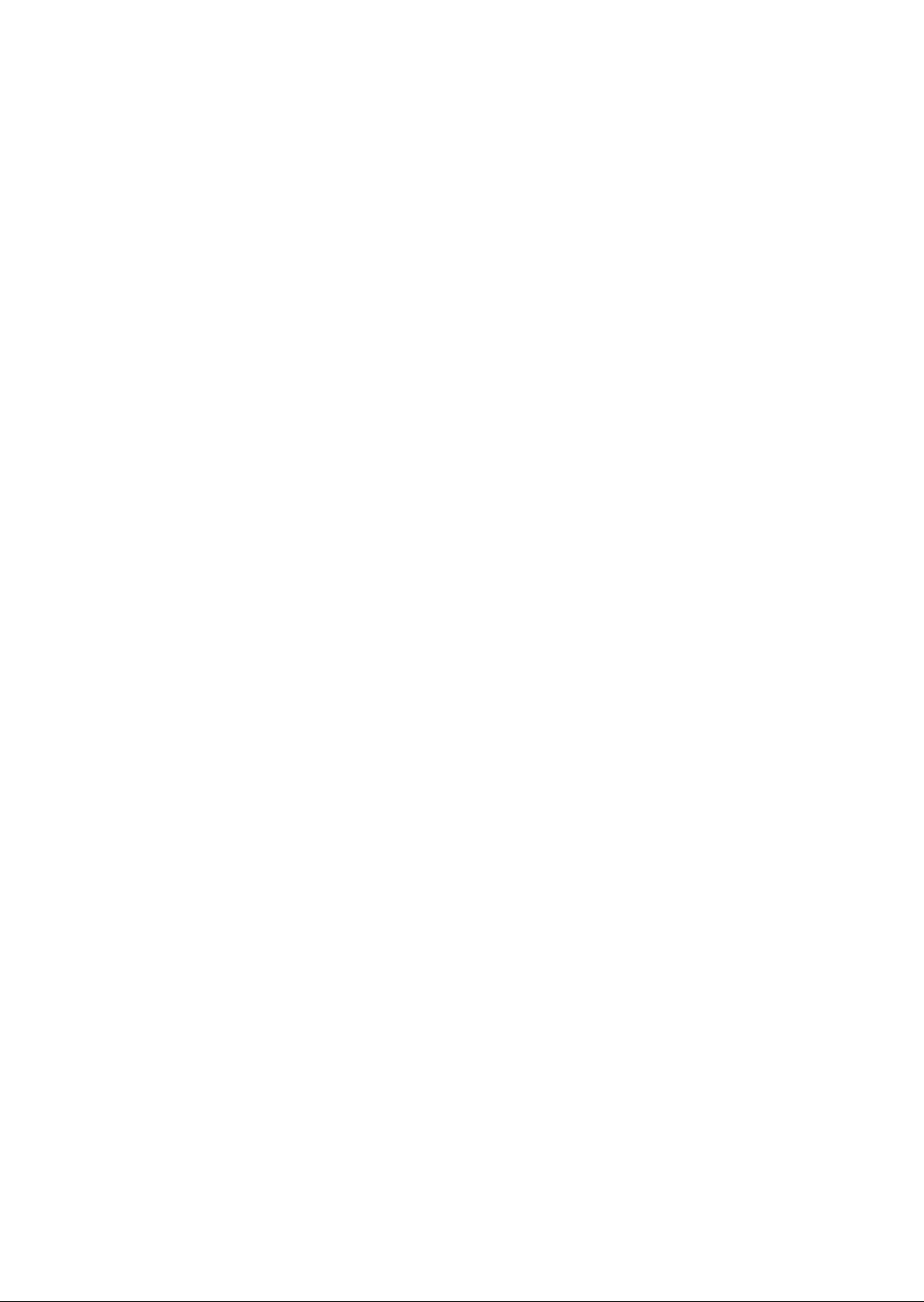
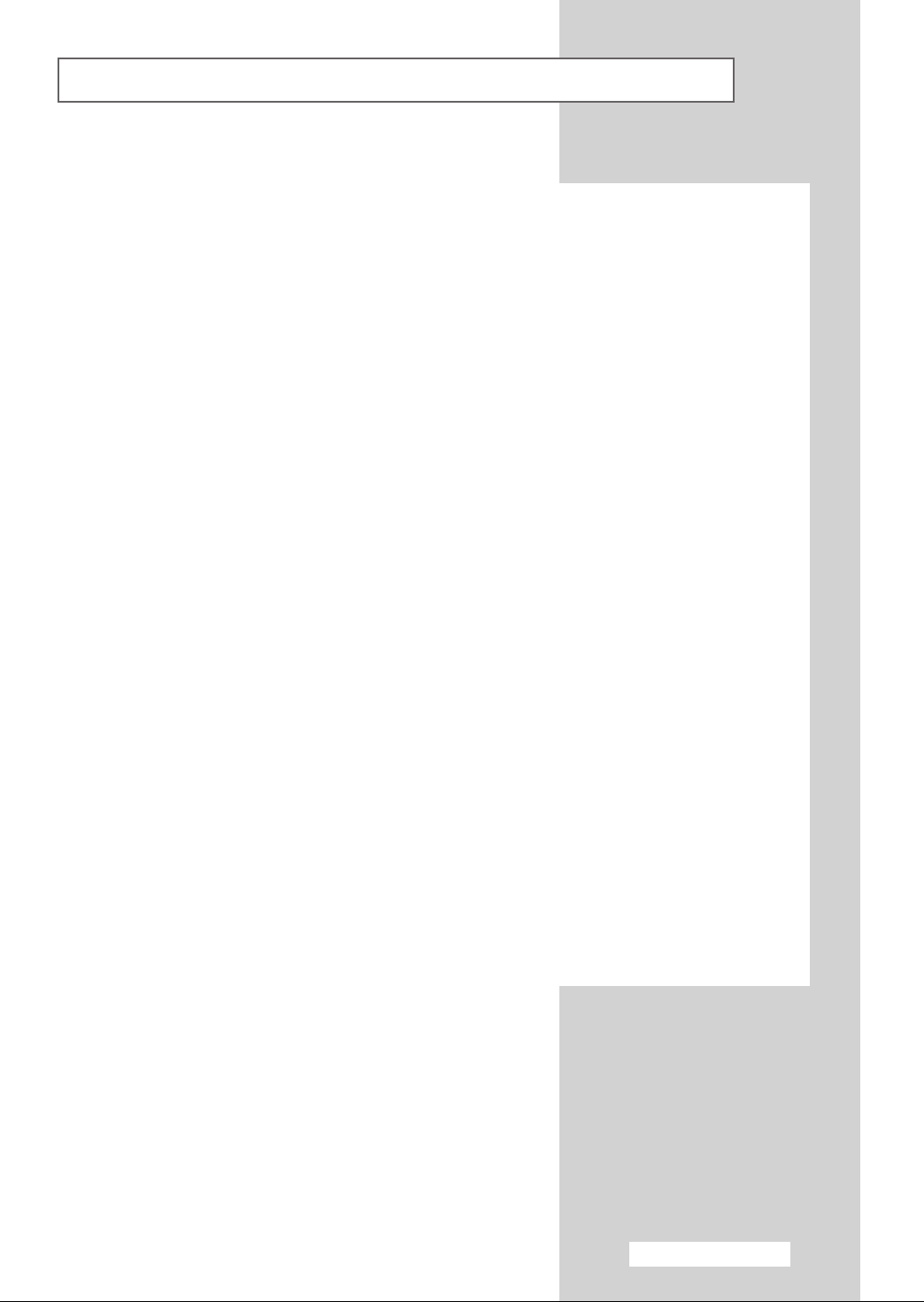
Viktig garantiinformation om visningsformat
Tv-apparater med standardskärmar (4:3, sidförhållandet mellan skärmens höjd och bredd) är i
första hand avsedda för visning av rörliga videobilder i standardformat. Bilderna som visas på
dem bör i första hand vara i standardformatet med sidförhållandet 4:3 och bör vara i kontinuerlig
rörelse. Stationära bilder på skärmen, t.ex. de övre och nedre “brevlådeslisterna” (widescreenbilder), bör endast visas 15 % av tiden som tv-apparaten används.
Tv-apparater med widescreen-skärmar (16:9, sidförhållandet mellan skärmens höjd och bredd)
är i första hand avsedda för visning av rörliga videobilder i widescreen-format. Bilderna som visas
på dem bör i första hand ha formatet med sidförhållandet 16:9 eller utökas till att fylla skärmen,
om denna funktion finns på din modell, samt vara i kontinuerlig rörelse. Stationära bilder på
skärmen, t.ex. de mörka sidramarna på video och program för icke-expanderade tv-apparater med
standardformat bör endast visas 15 % av tiden.
Dessutom bör visning av andra stationära bilder och text (t.ex. börsrapporter, TV-spelfönster,
kanallogotyper, hemsidor eller datorgrafik och –mönster) begränsas enligt ovan för alla TVapparater. Visning av stationära bilder som beskrivs i riktlinjerna ovan kan göra att bildrör
(CRT) blir ojämnt slitna och kan lämna subtila men permanenta inbrända skuggor på tvbilden. Variera programmeringen och bilderna för att undvika detta och visa i första hand
rörliga bilder som täcker hela skärmen, inte stillastående mönster eller mörka ränder. På tv-
apparater med en funktion för förändring av bildstorlek kan dessa kontroller användas för att visa
de olika formaten som en helskärmsbild..
Var försiktig när du väljer TV-format och bestämmer hur länge de används.
Ojämnt slitage av bildrör p.g.a. val och användning av format, samt andra inbrända bilder, täcks
inte av den begränsade garantin från Samsung.
Svenska - 3
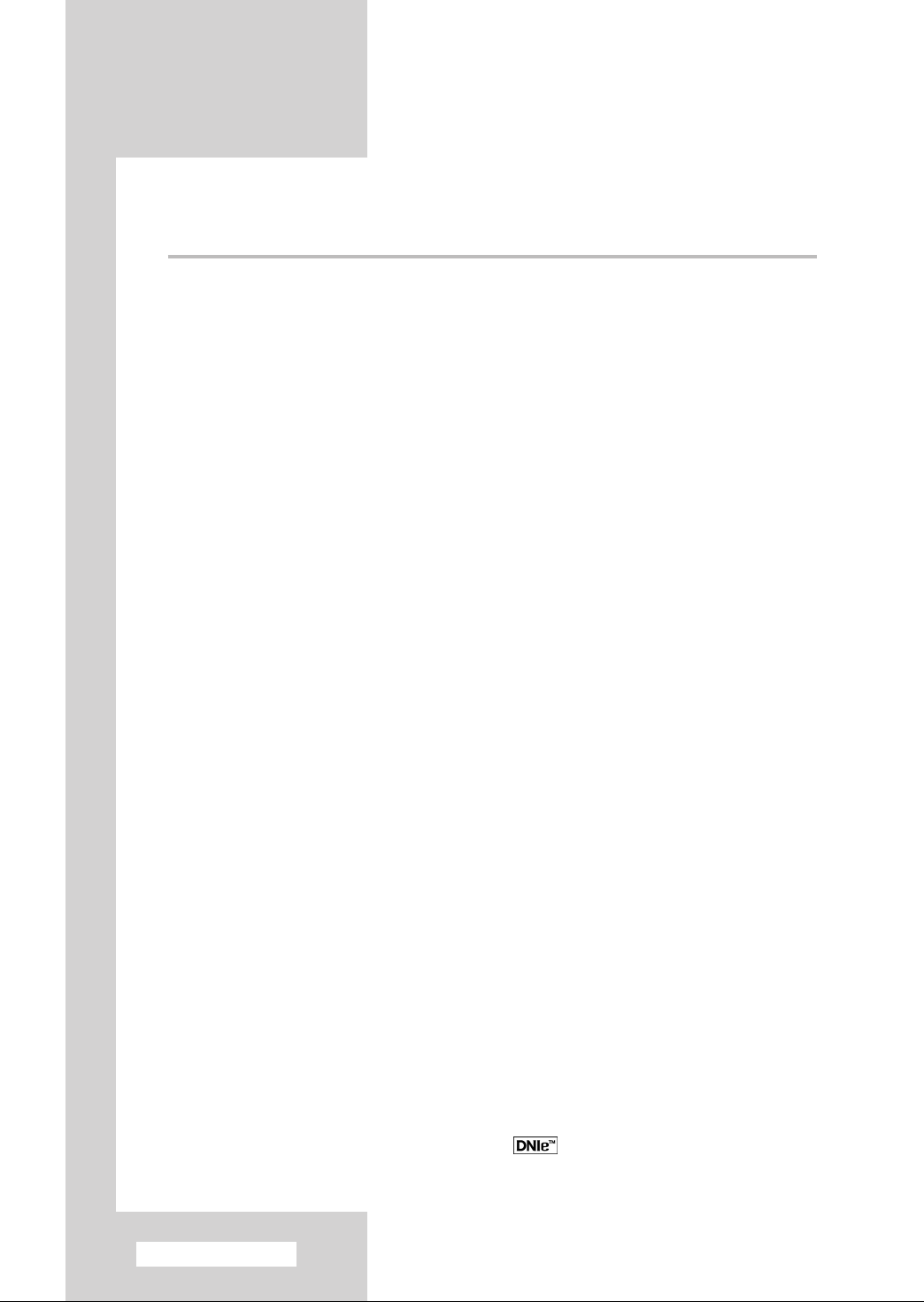
Innehåll
◆ FÖRORD
■ Viktig garantiinformation om visningsformat.................................................. 3
◆ ANSLUTA OCH FÖRBEREDA DIN TV
■ Kontrollpaneler (beroende på modell) ........................................................... 6
■ Anslutningspaneler (beroende på modell)..................................................... 7
■ Använda ett visningsdäck (beroende på modell)........................................... 8
■ Infraröd fjärrkontroll ....................................................................................... 9
■ Sätta i batterierna i fjärrkontrollen.................................................................. 10
■ Ansluta till en antenn eller ett kabel-tv-nät ......................................................... 10
■ Ansluta en satellitmottagare eller dekoder .................................................... 11
■ Slå på och stänga av tv:n .............................................................................. 12
■ Sätta tv:n i vänteläge..................................................................................... 12
■ Lära känna fjärrkontrollen.............................................................................. 13
■ Plug & Play-funktionen .................................................................................. 14~15
■ Visa information............................................................................................. 15
■ Välja språk..................................................................................................... 16
■ Justera skärmen automatiskt (Autofokus) ..................................................... 17
■ Avaktivera den automatiska utlösningen av automatiskt focus ..................... 18
■ Ta bort “Auto fokus” från displayen ............................................................... 19
◆ STÄLLA IN KANALERNA
■ Lagra kanaler automatiskt ............................................................................. 20
■ Sortera de lagrade kanalerna........................................................................ 21
■ Lagra kanaler manuellt.................................................................................. 22~23
■ Hoppa över oönskade kanaler....................................................................... 24
■ Namnge kanaler ............................................................................................ 25
■ Barnlås .......................................................................................................... 26
■ Fininställning av kanalmottagningen ............................................................. 27
◆ ANVÄNDA DIN TV
■ Visa kanalavsökningsbild .............................................................................. 28
■ Använda LNA-funktionen (Low Noise Amplifier) ........................................... 28
■ Ändra bildstandard ........................................................................................ 29
■ Anpassa bildinställningarna........................................................................... 30
■ Välja bildstorlek (modell 4:3) ......................................................................... 31
■ Välja bildstorlek (widescreenformat).............................................................. 32~33
■ Välja skanningsläge....................................................................................... 34
■ Använda funktionen Digital NR (Digital Noise Reduction)............................. 35
■ Frysa den aktuella bilden............................................................................... 35
■ DNIe
Svenska - 4
TM
(Digital Natural Image engine) ............................................... 36
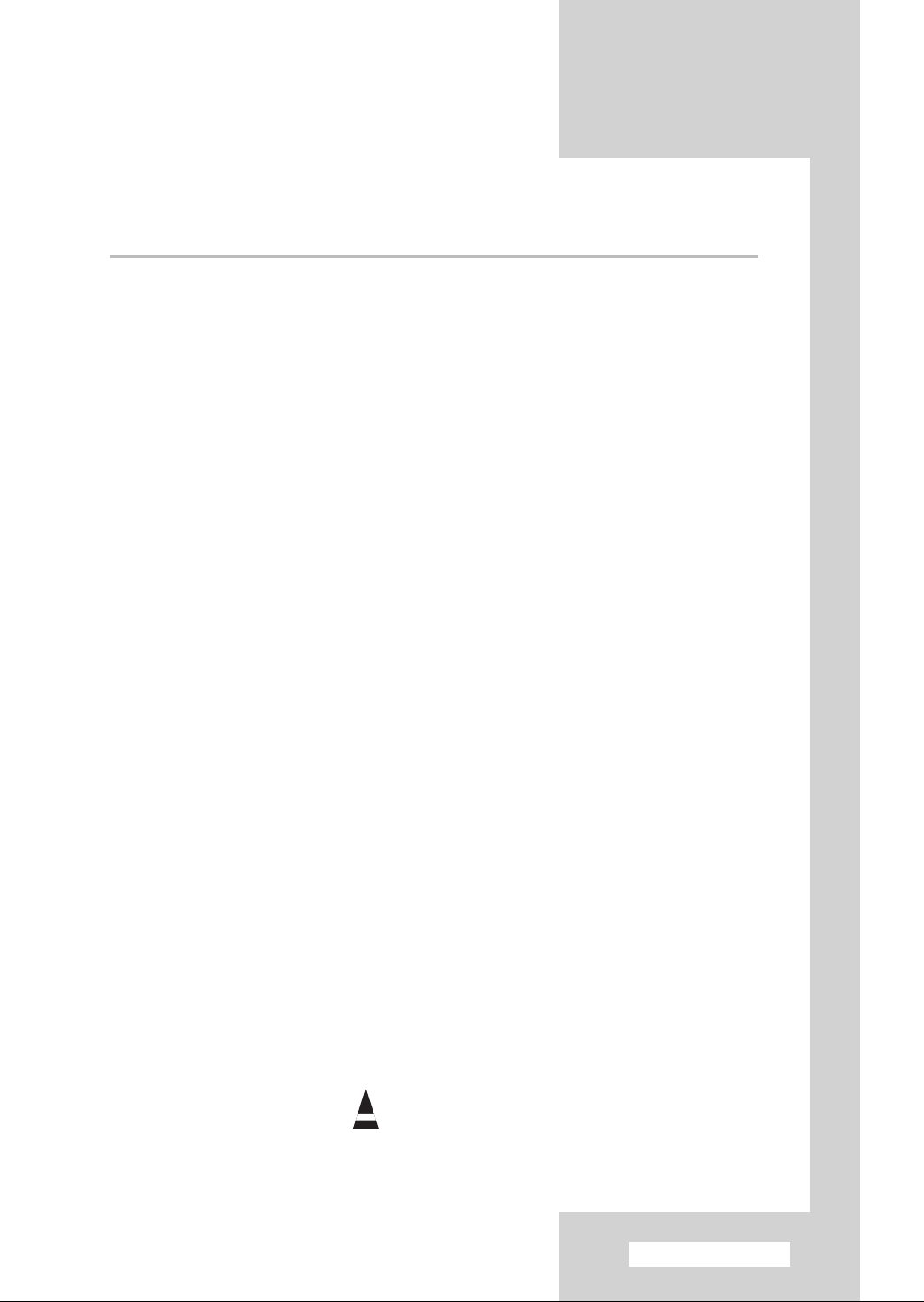
Innehåll (forts.)
◆ ANVÄNDA DIN TV (forts.)
■ Ställa in läget blå bakgrund ........................................................................... 37
■ Visa bild-i-bild (BIB)....................................................................................... 38~39
■ Ändra ljudstandard ........................................................................................ 40
■ Ändra ljudinställningarna ............................................................................... 41
■ Justera volymen automatiskt......................................................................... 41
■ Ställa in externt ljud ....................................................................................... 42
■ Ställa in SRS TSXT ....................................................................................... 43
■ Ställa in melodiljud......................................................................................... 44
■ Välja ljudläge (modellberoende).................................................................... 45
■ Ställa in och visa aktuell tid ........................................................................... 46
■ Ställa in insomningstimern............................................................................. 47
■ Slå på och stänga av tv:n automatiskt........................................................... 48
■ Visa en extern signalkälla.............................................................................. 49
◆ ANVÄNDA TEXT-TV-FUNKTIONEN
■ Text-tv-funktionen.......................................................................................... 50
■ Visa text-tv-information.................................................................................. 51
■ Välja visningsalternativ.................................................................................. 52
■ Välja en text-tv-sida....................................................................................... 53
■ Lagra Text-TV-sidor (beroende på modell) ................................................... 54
◆ KOMPLETTERANDE ANSLUTNINGSINFORMATION
■ Ansluta till extern ingång/utgång ................................................................... 55
■ Ansluta till ljudutgången................................................................................. 56
■ Ansluta till RCA-ingången.............................................................................. 56
■ Ansluta till S-Videoingången.......................................................................... 57
■ Ansluta till komponentingången..................................................................... 57
■ Styra om en ingång till den externa utgången............................................... 58
◆ ANVÄNDNINGSREKOMMENDATIONER
■ Programmera fjärrkontrollen för andra komponenter .................................... 59~61
- Fjärrkontrollkoder för videobandspelare...................................................... 60
- Fjärrkontrollkoder för kabel-tv-boxar ........................................................... 61
- Fjärrkontrollkoder för DVD-spelare.............................................................. 61
■ Felsökning: Innan du kontaktar servicepersonal ........................................... 62
Symboler
Tryck Viktigt Observera
☛
➢
Svenska - 5
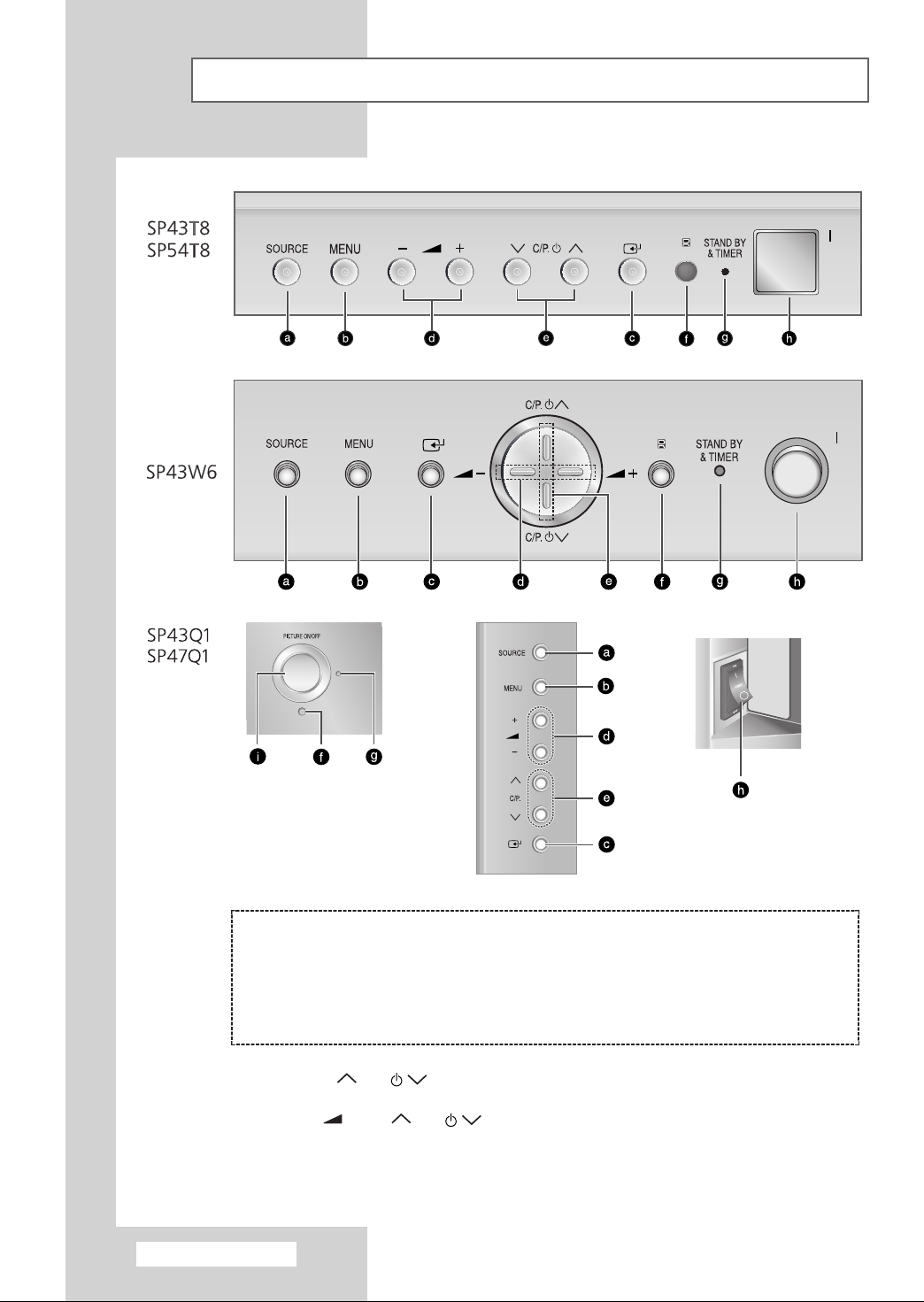
Kontrollpaneler (beroende på modell)
Den faktiska utrustningen i din TV kan vara annorlunda, beroende på
➢
modellen.
( a ) Växla mellan videoingångslägen
( b ) Visa skärmmenyn
( c ) Få tillgång till det valda alternativet i
menysystemet
( d ) Justera volymen
◆ Du kan använda C/P. -knapparna för att sätta på TV:n när den är i vänteläge, beroende på
➢
modell.
◆ Knapparna
fjärrkontrollen.
◆ Om fjärrkontrollen inte längre fungerar eller om du har tappat bort den kan du använda knapparna på
tv-skärmens panel.
Svenska - 6
-
+ och C/P. har samma funktion som ▲/▼/œ/√-knapparna på
( e ) Välj kanaler
( f ) Mottagare för fjärrkontrollen
( g ) Indikator för vänteläge & timer
( h ) Slå på och stänga av TV:n
( i ) Försätt TV:n i vänteläge

Anslutningspaneler (beroende på modell)
Den faktiska utrustningen i din TV kan vara annorlunda, beroende på
➢
modellen.
Tv:ns sida
Videoingång
Ljudingång
S-videoingång
Videoingång
Ljudingång
S-videoingång
Tv:ns baksida
75Ω Koaxial anslutning för antenneller kabel-TV nätverk
Ljudingång
SCART Ljud/Video Ingång/utgång
Om du vill ha mer information om anslutningar läser du sidorna 55~57.
➢
Varje gång du ansluter ett ljud- eller videosystem till din tv ska du se till att alla delar är avstängda. Läs
☛
dokumentationen som medföljer utrustningen om du vill ha detaljerade anslutningsanvisningar och
tillhörande säkerhetsföreskrifter.
Komponentingång
Svenska - 7

Använda ett visningsdäck (beroende på modell)
Du kan t.ex. visa en videobandspelare eller dvd-spelare med
visningsdäcket.
SP54T8
SP54T8
1 Fatta tag i luckans mitt och lyft upp den i pilens riktning.
2 Placera en komponent i visningsdäcket, fatta tag i luckans mitt och
tryck ned den.
SP43W6
Enbart komponenter med en maximal höjd på 126 mm
➢
kan visas. När en komponent visas i visningsdäcket ska
den placeras 30 mm från framsidan och 20 mm från
endera sida.
SP43Q1/47Q1
Svenska - 8
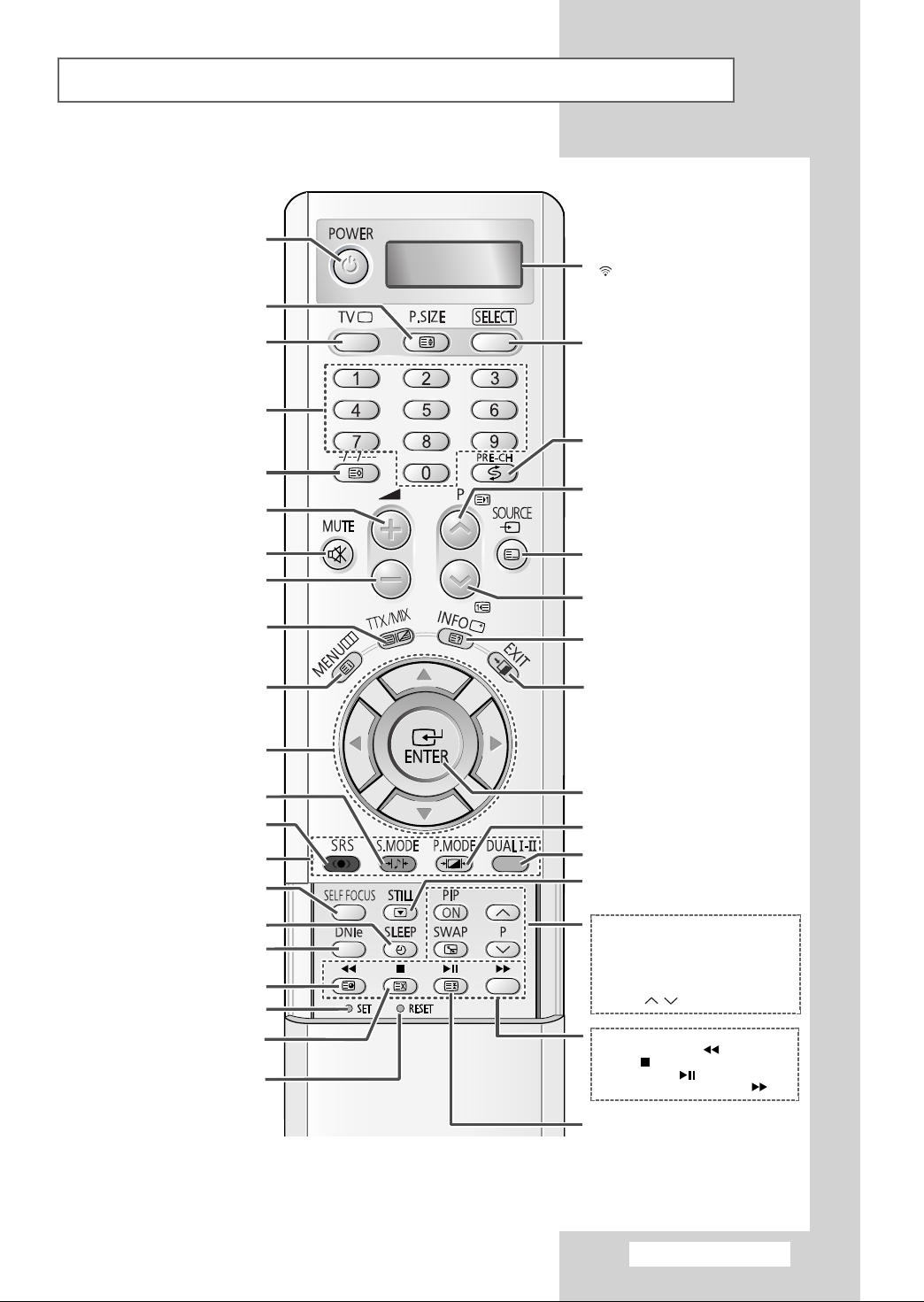
Infraröd fjärrkontroll
TV VILOLÄGE
VÄLJA BILDFORMAT/
TEXT-TV-FORMAT
VÄLJA TUNER/
KABEL-TV-NÄT
DIREKTVAL AV KANAL
NÄR DU TRYCKER PÅ EN KNAPP VISAS
‘
’ TILLSAMMANS MED VALT LÄGE
(TV, VCR, CATV, DVD ELLER STB) OCH
ÅTERSTÅENDE BATTERITID PÅ LCDSKÄRMEN.
FÅ FJÄRRKONTROLLEN ATT STYRA
TV, STB, VIDEOBANDSPELARE, KABELTV-BOX, DVD-SPELARE
ETT-, TVÅ- ELLER TRESIFFRIGT
KANALVAL/LAGRA TEXT-TV
(EJ TILLGÄNGLIG)
ÖKA VOLYMEN
STÄNGA AV LJUDET TILLFÄLLIGT
SÄNKA VOLYMEN
TEXT-TV VISNING/BLANDA BÅDE
TEXT-TV-INFORMATION OCH
NORMALT TV-PROGRAM
VISA MENYN/
TEXT-TV-INDEX
FLYTTA MARKÖREN I
BILDSKÄRMSMENYN
VÄLJA LJUDEFFEKT
LÄGESVAL SRS TruSurround XT
TEXT-TV ÄMNESVAL
AUTOMATISKT FOKUS
AUTOMATISK AVSTÄNGNING
DNIe PÅ/DEMO/AV
TEXT-TV (UNDERORDNAD SIDA)
INSTÄLLNING AV
FJÄRRKONTROLLEN
AVBRYTA TEXT-TV
OM FJÄRRKONTROLLEN INTE
FUNGERAR KORREKT SKA
BATTERIERNA TAS UT, TRYCK
ÅTERSTÄLLNINGSKNAPPEN I CA.
2~3 SEKUNDER. SÄTT I
BATTERIERNA IGEN OCH PROVA
FJÄRRKONTROLLEN.
SEDAN PÅ
Fjärrkontrollens funktion kan påverkas av starkt ljus.
➢
VÄXLA UPPREPADE GÅNGER
MELLAN DE TVÅ SENAST VISADE
KANALERNA
NÄSTA KANAL/
TEXT-TV-SIDA
VAL AV EXTERN INGÅNG/
VAL AV TEXT-TV-LÄGE
(LIST/FLOF) (EJ TILLGÄNGLIG)
FÖREGÅENDE KANAL/
FÖREGÅENDE TEXT-TV-SIDA
VISA INFORMATION/
VISA TEXT-TV
LÄMNA EN SKÄRM
BEKRÄFTA DITT VAL
(SPARA ELLER ENTER)
VÄLJA BILDEFFEKT
VÄLJA LJUDLÄGE
FRYS BILDEN
BILD-I-BILD-FUNKTIONER (BIB):
- AKTIVERA ELLER AVAKTIVERA BIB
(BIB PÅ)
- VÄXLA MELLAN HUVUD- OCH
UNDERORDNAD BILD (SWAP)
- VÄLJA KANAL FÖR UNDERORDNAD
BILD (P / )
VIDEO- ELLER DVD-FUNKTIONER:
- BAKÅTSPOLNING ( )
- STOP ( )
- PLAY/PAUSE ( )
- SNABBSPOLNING FRAMÅT ( )
LÅS TEXT-TV-SIDA
Svenska - 9
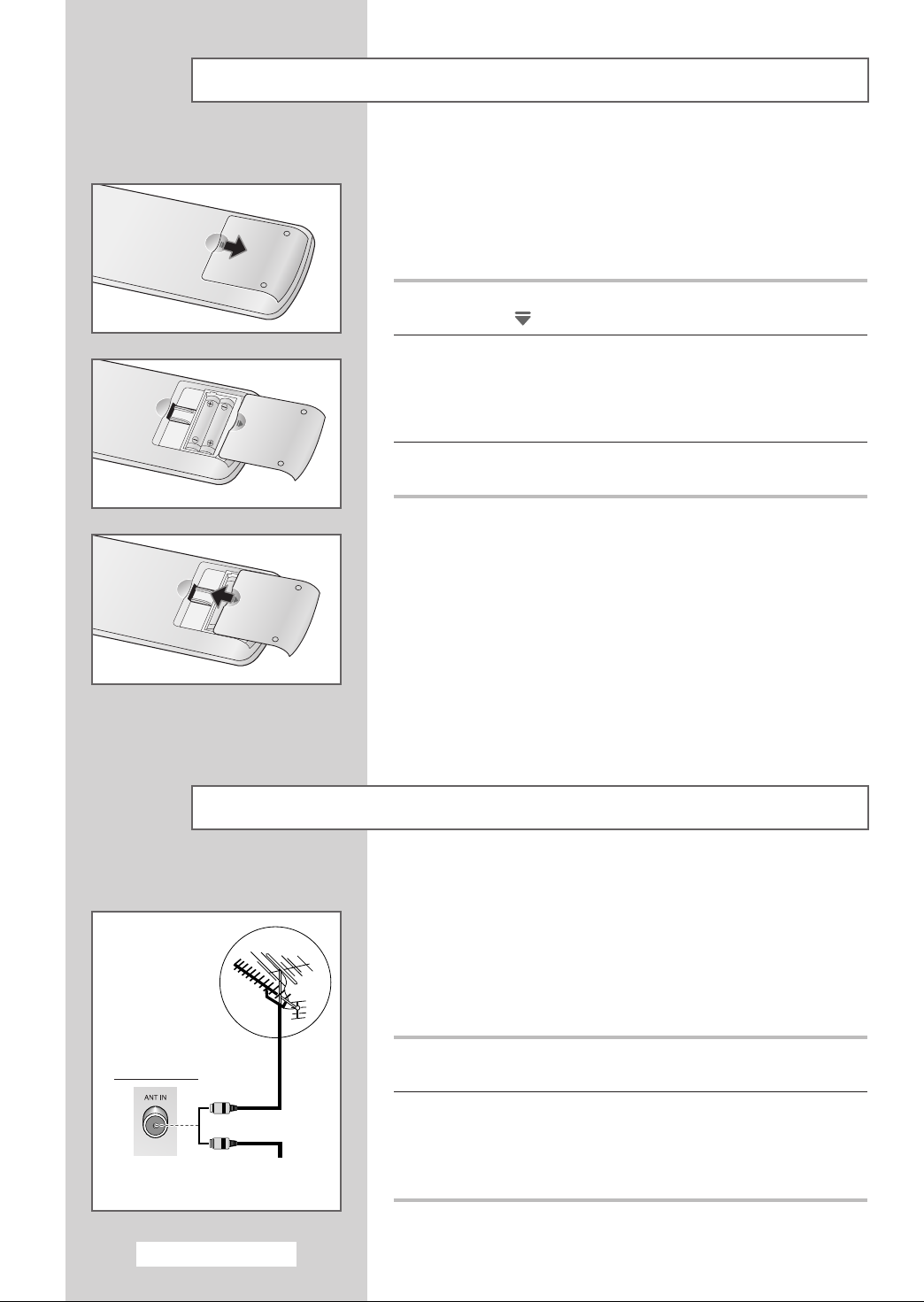
Sätta i batterierna i fjärrkontrollen
Du måste sätta i eller byta fjärrkontrollens batterier när du:
◆ Köpt tv:n
◆ Märker att fjärrkontrollen inte längre fungerar som den
ska
1 Ta bort luckan på baksidan av fjärrkontrollen genom att trycka
symbolen ( ) nedåt och sedan dra bort luckan.
2 Sätt i två stycken R03-, UM4-, “AAA” 1,5 V-batterier eller
motsvarande. Se till att polerna på respektive batteri ligger rätt i
batterifacket:
◆+på batteriet mot +på fjärrkontrollen
◆-på batteriet mot -på fjärrkontrollen
3 Sätt tillbaka luckan genom att rikta in den mot undersidan på
fjärrkontrollen. Tryck därefter in luckan på plats.
Tv:ns baksida
Svenska - 10
Ansluta till en antenn eller ett kabel-tv-nät
För att du ska kunna visa tv-kanalerna ordentligt måste apparaten
ta emot en signal från en av följande källor:
◆ En utomhusantenn
◆ Ett kabeltelevisionsnät
◆ En satellitmottagare
1 I de första tre fallen ansluter du antennen eller ingångskabeln för
nätverket till 75Ω koaxialuttaget på TV:ns baksida.
eller
Kabeltelevisionsnät
2 Om du använder en inomhusantenn kan du behöva vrida den när
du ställer in TV:n för att få en bild som är både skarp och klar.
Ytterligare information finns under:
◆ “Lagra kanaler automatiskt” på sidan 20.
◆ “Lagra kanaler manuellt” på sidan 22.
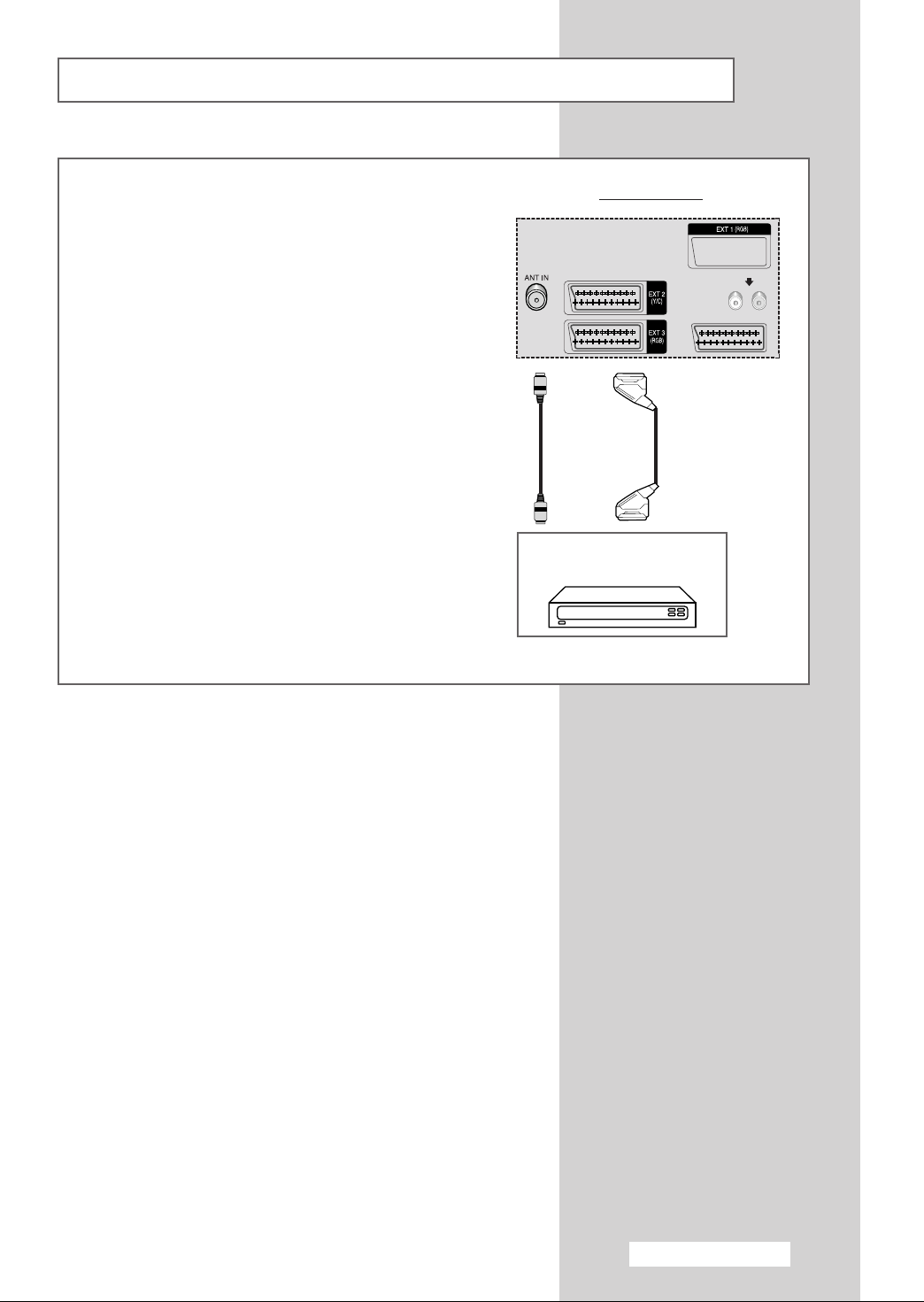
Ansluta en satellitmottagare eller dekoder
För att kunna se tv-program som visas via ett
satellitnätverk måste du ansluta en satellitmottagare till
tv:ns baksida. För att kunna avkoda en kodad
sändningssignal måste du ansluta en dekoder till tvapparaten.
◆ Använda en SCART-kabel
Anslut SCART-kabeln för mottagaren (eller dekodern) till
en av SCART-kontakterna på tv:ns baksida.
◆ Använda en koaxialkabel
Anslut en koaxialkabel till:
-
Mottagarens (eller dekoderns) utgångsuttag
-
Tv-antennens ingångsuttag.
➢ Om du vill ansluta både en satellitmottagare
(eller dekoder) och en video bör du ansluta:
◆ Mottagaren (eller dekodern) till videon
◆ Videon till tv:n
Annars ansluter du mottagaren (eller dekodern) direkt
till tv:n.
Tv:ns baksida
Satellitmottagare/
dekoder
Svenska - 11

Slå på och stänga av tv:n
Nätsladden är fäst på baksidan av tv:n.
1 Sätt i nätkontakten i ett lämpligt vägguttag.
Nätspänningen anges på TV:ns baksida. Frekvensen är 50
TV
➢
eller 60 Hz.
2 Tryck på knappen “ I ” (På/Av) på tv:ns framsida eller på sidan av
TV:n.
Resultat
: Indikatorn för vänteläge på tv:ns framsida tänds.
3 Tryck på knappen POWER () på fjärrkontrollen för att slå på
tv:n.
Resultat
: Kanalen du senast tittade på väljs automatiskt.
◆ Om tv:n inte slås på när POWER ( )-knappen trycks in,
➢
4 Om du vill stänga av tv:n trycker du på knappen “ I ” (På/Av) igen.
ska du trycka på
“
◆ Om du inte har lagrat några kanaler ännu syns ingen
tydlig bild. Läs “Lagra kanaler automatiskt” på sidan 20
eller “Lagra kanaler manuellt” på sidan 22.
SELECT -knappen för att kontrollera om
TV ”-läget är valt.
Sätta tv:n i vänteläge
Du kan sänka effektförbrukningen genom att ställa tv:n i vänteläge.
Vänteläget är användbart när du vill stänga av tillfälligt (t.ex. under
en måltid).
TV
1 Tryck på knappen POWER ( )på fjärrkontrollen.
Resultat
2 Tryck på knappen POWER () igen när du vill slå på TVn igen.
➢
Låt inte tv:n vara i vänteläge under en längre tid (t.ex.
☛
när du är på semester). Stäng av tv:n genom att trycka på
knappen “
av TV:n. Det bästa är att dra ur nät- och
antennkontakterna.
: Skärmen stängs av och indikatorn för vänteläge på
TV:ns framsida lyser rött.
Du kan också slå på tv:n genom att trycka på knappen TV
() eller P
I ” (På/Av) på TV:ns framsida eller på sidan
.
/
Svenska - 12

Lära känna fjärrkontrollen
Fjärrkontrollen används huvudsakligen för att:
◆ Byta kanaler och justera volymen
◆ Ställa in tv:n med menyn på skärmen
Följande tabell visar de knappar som används mest och deras
funktioner.
Knapp Visningsfunktion Menyfunktion
Används för att visa nästa
kanal som är lagrad.
Används för att visa
föregående lagrade kanal.
till Används för att visa motsvarande kanaler.
För tvåsiffriga kanaler måste den andra siffran tryckas
➢
in omedelbart efter den första. Om detta inte lyckas,
visas en ensiffrig kanal.
-/--/---
PRE-CH Tryck på knappen PRE-CH. TV:n går till den senaste kanalen
() som visades.
MUTE Används för att stänga av ljudet tillfälligt.
()
Används för att välja kanalnummer som är högre än 9.
Symbolen “
Ange det två- eller tresiffriga kanalnumret.
För att snabbt växla mellan två kanaler som ligger långt från
varandra kan du ställa in den ena kanalen och välja den
andra kanalen med sifferknapparna. Använd sedan
knappen
Används för att höja volymen.
Används för att sänka volymen.
➢
--
” eller “
---
” visas när du trycker på knappen.
PRE-CH för att snabbt växla mellan dem.
Om du vill sätta på ljudet igen trycker du på den här
knappen eller på någon av knapparna eller .
-
-
-
-
MENU Används för att visa menyn Används för att gå tillbaka till
() på skärmen föregående meny eller normal
-
-
TV Används för att slå på tv:n Används för att stänga
() när den är i vänteläge. menysystemet och återgå
EXIT
()
-
visning.
Används för att:
◆ Visa en undermeny som
innehåller urval för det
aktuella menyalternativet
◆ Öka/minska ett
menyalternativvärde.
Används för att bekräfta
valet.
direkt till normal visning.
Lämina en skärm
Svenska - 13
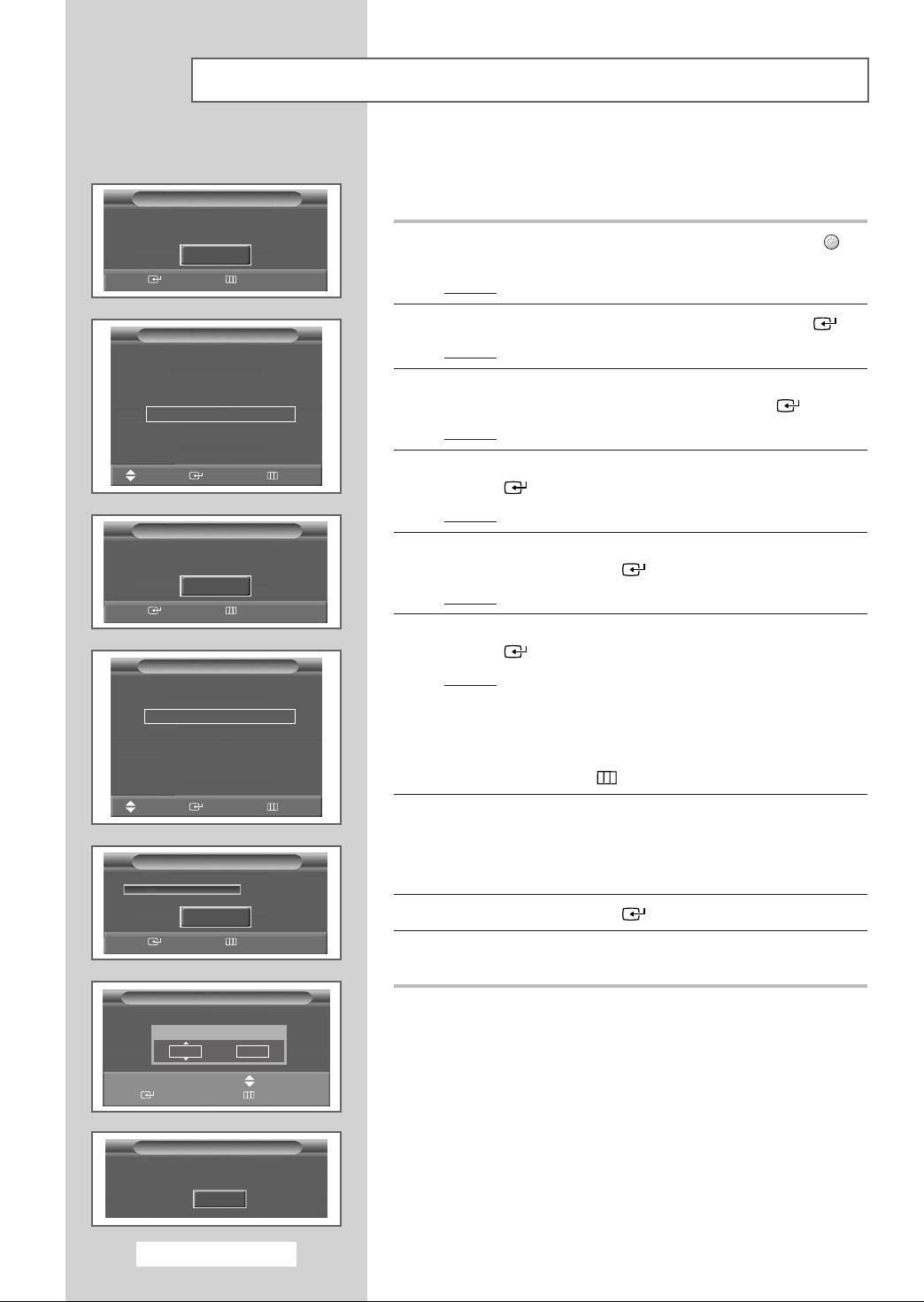
Plug & Play-funktionen
Plug & Play
Starta Plug & Play
OK
Öppna Tillbaka
När tv-skärmen slås på för första gången visas flera
grundinställningar automatiskt. Följande inställningar finns.
1 Om TV:n är i vänteläge trycker du på knappen POWER () på
fjärrkontrollen.
Resultat
: Meddelandet Starta Plug & Play visas.
Plug & Play
Språk
Flytta
Öppna Skip
Land
Flytta Öppna Skip
▲
Rom<n™
уссий
Español
Svenska
Türkçe
Srpski
Öppna Skip
Plug & Play
Kontr. antenningång.
OK
Plug & Play
▲
Schweiz
Svenska
Storbritannien
Östeuropa
Övriga
Sök
2 Starta Plug & Play genom att trycka på knappen ENTER ().
Resultat
: Menyn Språk visas.
3 Välj språk genom att trycka på knappen ▲ eller ▼. Bekräfta
inställningen genom att trycka på knappen
Resultat
: Meddelandet Kontr. antenningång. visas.
ENTER ().
4 Se till att antennen är ansluten till tv:n och tryck sedan på knappen
ENTER ().
Resultat
: Menyn Land visas.
5 Välj land genom att trycka på knappen ▲ eller ▼.
Tryck på knappen
Resultat
: Menyn Sök visas.
ENTER () för att bekräfta valet.
6 Starta lagringen av kanaler genom att trycka på knappen
ENTER ().
Resultat
:Sökningen avslutas automatiskt. Kanalerna sorteras
och lagras i en ordning som återspeglar deras position i
frekvensområdet (med lägsta först och högsta sist).
När det har avslutats visas menyn
Om du vill avbryta sökningen innan den är klar trycker du på
➢
knappen
MENU ().
Klocka.
7 Välj Tim eller Minut genom att trycka på knappen œ eller √.
Ställ in dessa genom att trycka på knappen
Du kan också ställa in Tim och Minut genom att trycka på
➢
sifferknapparna.
▲ eller ▼.
Start
Öppna Skip
Plug & Play
Tim Minut
-- --
œœ √√
Flytta Ändra
Öppna Skip
Plug & Play
Ha en trevlig stund
OK
Svenska - 14
8 Tryck på knappen ENTER ().
9 När detta är klart visas meddelandet Ha en trevlig stund och
kanalen som har lagrats aktiveras.
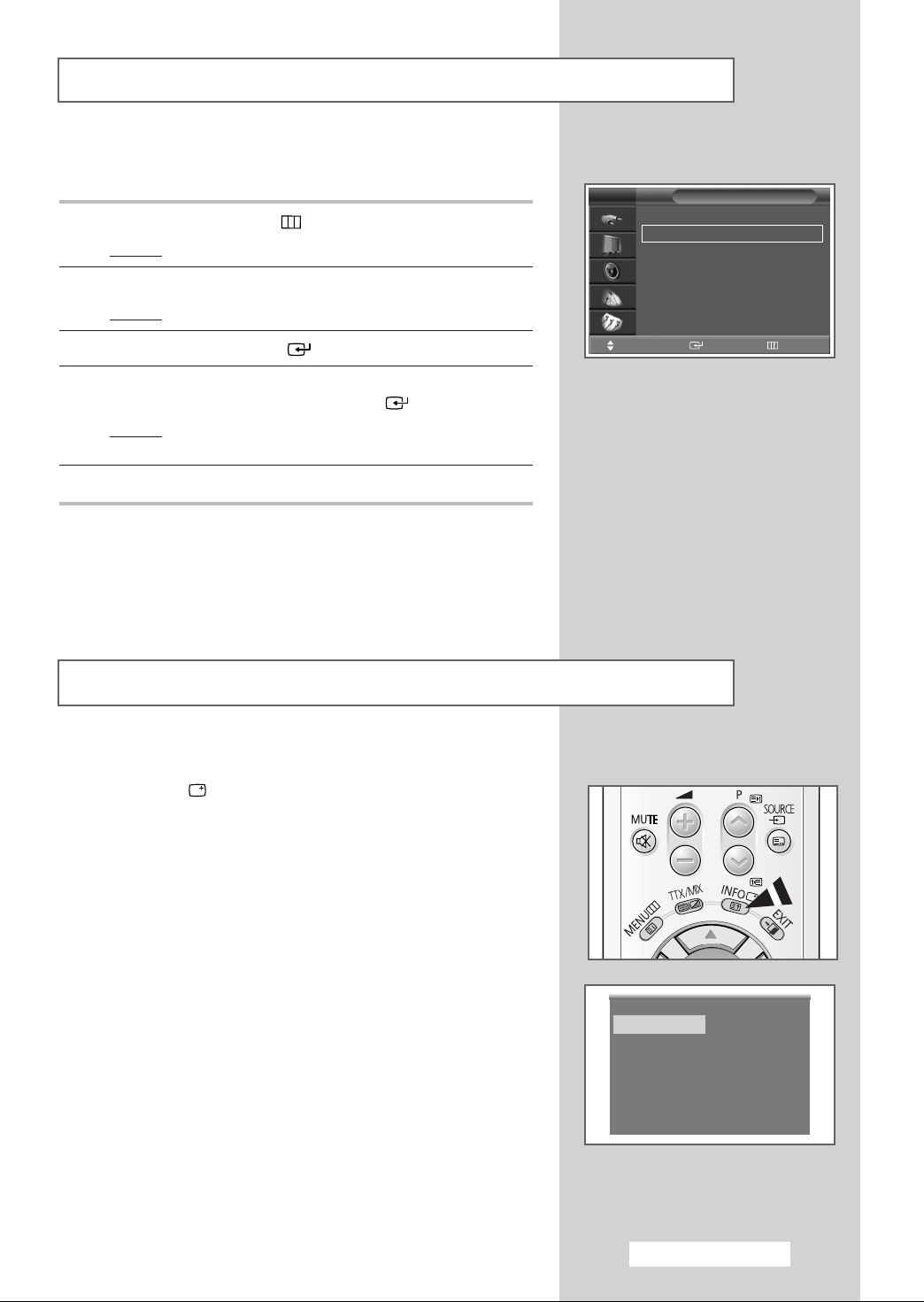
Plug & Play-funktionen (forts.)
Om du vill återställa denna funktion ...
1 Tryck på knappen MENU ().
Resultat
: Huvudmenyn visas.
2 Välj Inst. genom att trycka på knappen ▲ eller ▼.
Resultat
: De tillgängliga alternativen i gruppen Inst. visas.
3 Tryck på knappen ENTER ().
4 Välj Plug & Play genom att trycka på knappen ▲ eller ▼ tills du
har kommit dit. Tryck på knappen
Resultat
: Funktionen startar och meddelandet Starta Plug &
Play
visas.
5 Ytterligare information om hur du ställer in finns på nästa sida.
ENTER ().
TV
Tid
Plug & Play
Språk : Svenska
Autofokus
Blå bakgrund : Av
Melodi : På
▼ Mer
Flytta Öppna Tillbaka
Inst.
√√
√√
√√
√√
√√
√√
Visa information
Du kan visa kanalinformation och inställningsstatus genom att
trycka på “INFO ( )”-knappen på fjärrkontrollen.
P 1
Mono
Bild : Dynamisk
Ljud : Standard
12 : 02
Svenska - 15
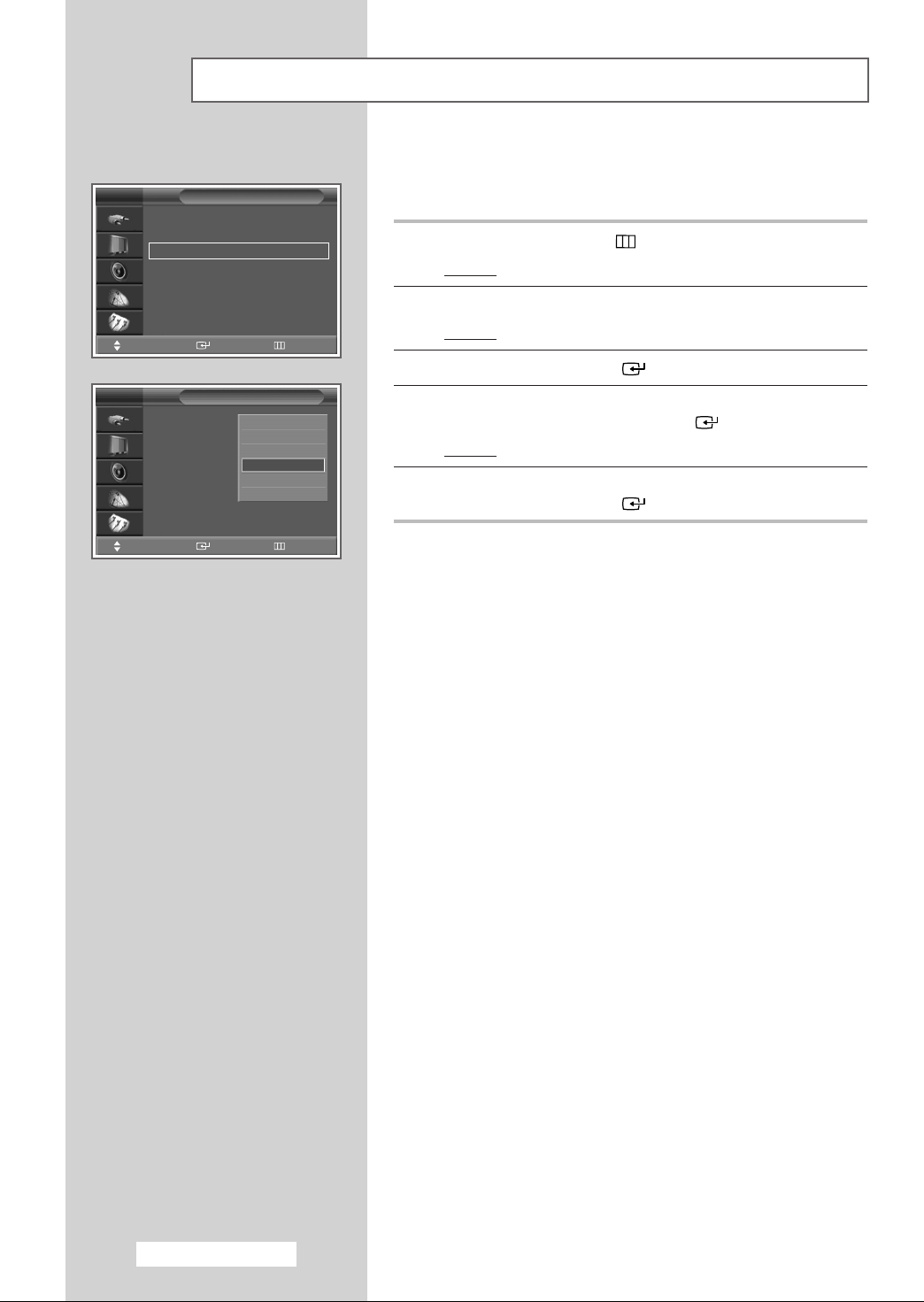
Välja språk
TV
Tid
Plug & Play
Språk : Svenska
Autofokus
Blå bakgrund : Av
Melodi : På
▼ Mer
Flytta Öppna Tillbaka
TV
Tid
Plug & Play
Språk : Svenska
Autofokus
Blå bakgrund : Av
Melodi : På
▼ Mer
Flytta Öppna Tillbaka
Inst.
Inst.
▲
уссий
Español
Svenska
Türkçe
Srpski
När du använder TV:n första gången måste du välja vilket språk
som ska användas vid menyvisning och indikeringar
√√
√√
√√
√√
√√
√√
1 Tryck på knappen MENU ().
Resultat
: Huvudmenyn visas.
2 Välj Inst. genom att trycka på knappen ▲ eller ▼.
Resultat
: De tillgängliga alternativen i gruppen Inst. visas.
3 Tryck på knappen ENTER ().
√√
√√
√√
√√
√√
√√
4 Välj Språk genom att trycka på knappen ▲ eller ▼ tills du har
kommit dit. Tryck på knappen
Resultat
: Tillgängliga språk visas.
ENTER ().
5 Välj språk genom att trycka på knappen ▲ eller ▼.
Tryck på knappen
ENTER () för att bekräfta valet.
Svenska - 16

Justera skärmen automatiskt (Autofokus)
Funktionen “Autofokus” hittar automiskt optimal bildkvalitet vid
suddighet, överlappande färger eller felaktig fokusering. Detta kan
uppstå då du flyttar på TV:n.
1 Tryck på knappen MENU ().
Resultat
: Huvudmenyn visas.
2 Välj Inst. genom att trycka på knappen ▲ eller ▼.
Resultat
: De tillgängliga alternativen i gruppen Inst. visas.
TV
Tid
Plug & Play
Språk : Svenska
Autofokus
Blå bakgrund : Av
Melodi : På
▼ Mer
Flytta Öppna Tillbaka
Inst.
√√
√√
√√
√√
√√
√√
3 Tryck på knappen ENTER ().
4 Välj Autofokus genom att trycka på knappen ▲ eller ▼.
Tryck på knappen
Resultat
: Alternativet Autofokus väljs.
ENTER ().
5 Tryck på knappen ENTER () igen
Resultat
: Self focus-processen påbörjas och meddelandet
Autofokus visas. Under den här processen kan det
uppstå mindre förvrängningar av bilden. Färgerna kan
då bli lite suddiga och sökåtgärden visar sig på
skärmens sidor. Detta är en normal del av justeringen.
När den har avslutats försvinner alla problem du kan
njuta av optimal bildkvalitet.
Du kan även ställa in alternativen genom att trycka på
➢
knappen
◆ Ändring av kanaler och alla andra signalförändringar
➢
avbryter automatfokuseringen till en stabil signal
återges. Den återupptas efter att signalen har
stabiliserats. Den här funktionen fungerar inte utan
signal.
◆ Om det omgivande ljuset är för starkt kan det påverka
automatfokuseringen. Om detta inträffar skall du göra
omgivningen mer ljusfattig.
SELF FOCUS.
TV
Autofokus
Auto : På
Visa meddelande : På
Flytta Öppna Tillbaka
Autofokus
Autofokus
√√
√√
√√
Svenska - 17
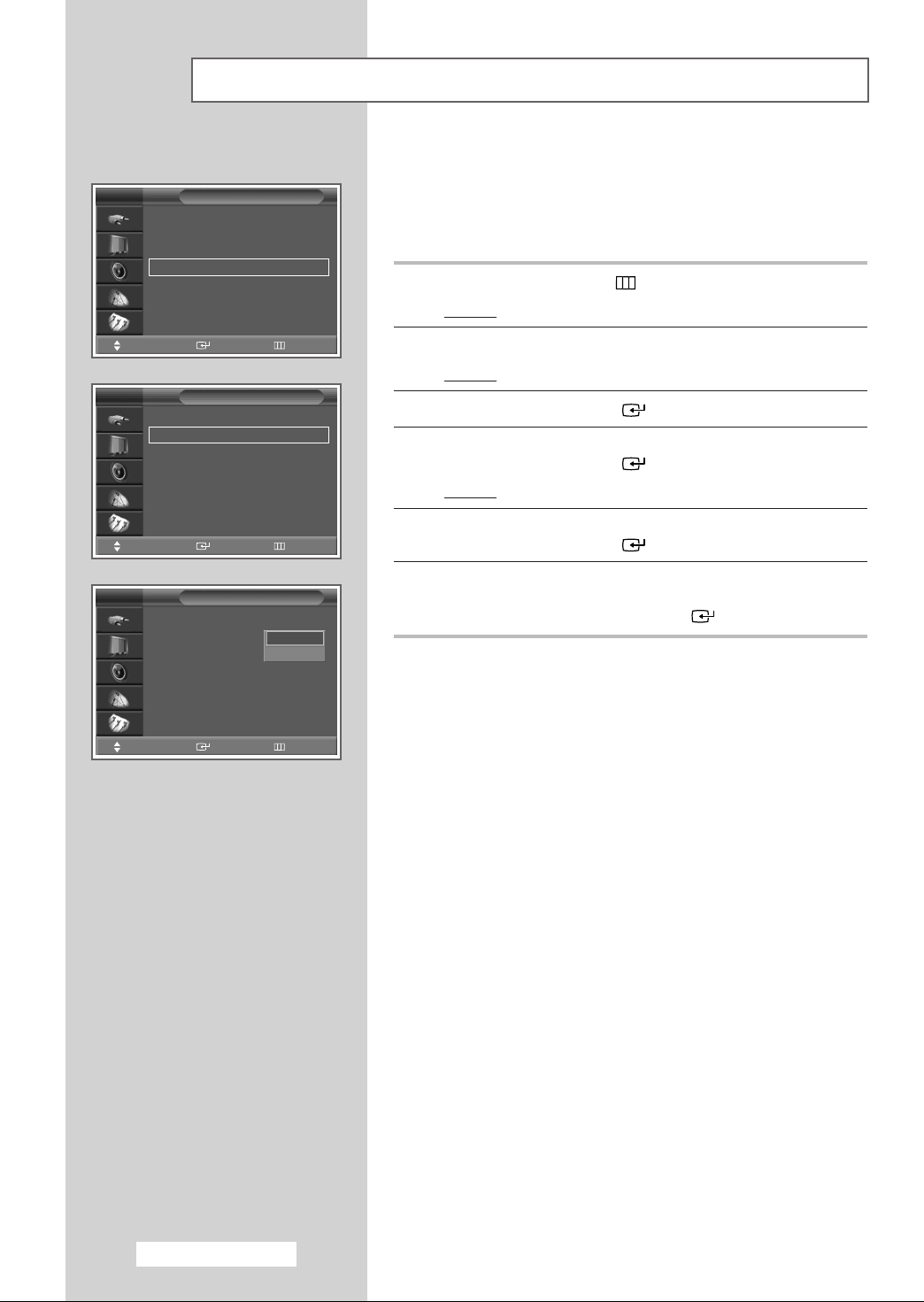
Avaktivera den automatiska utlösningen av automatiskt fokus
TV
Tid
Plug & Play
Språk : Svenska
Autofokus
Blå bakgrund : Av
Melodi : På
▼ Mer
Flytta Öppna Tillbaka
TV
Autofokus
Auto : På
Visa meddelande : På
Flytta Öppna Tillbaka
Inst.
Autofokus
Funktionen “Automatiskt fokus” aktiveras som standard. Den startar
automatiskt 10 minuter efter att strömmen har satts på och
skärmbilden visats. För att ställa in optimal bildkvalitet startar
√√
√√
√√
√√
√√
√√
“Automatiskt fokus” igen efter ytterligare 30 minuter, eftersom
skärmbilden då har stabiliserats helt.
1 Tryck på knappen MENU ().
Resultat
: Huvudmenyn visas.
2 Välj Inst. genom att trycka på knappen ▲ eller ▼.
Resultat
: De tillgängliga alternativen i gruppen Inst. visas.
√√
√√
√√
3 Tryck på knappen ENTER ().
4 Välj Autofokus genom att trycka på knappen ▲ eller ▼.
Tryck på knappen
Resultat
: Alternativen i gruppen Autofokus visas.
ENTER ().
5 Välj Auto genom att trycka på knappen ▲ eller ▼.
Tryck på knappen
ENTER ().
TV
Autofokus
Auto : På
Visa meddelande : På
Flytta Öppna Tillbaka
Autofokus
Av
På
6 Välj Av genom att trycka på knappen ▲ eller ▼ för att stänga av
den automatiska utlösningen av funktionen för automatiskt fokus.
√√
√√
√√
Bekräfta genom att trycka på
ENTER ( )-knappen.
Svenska - 18
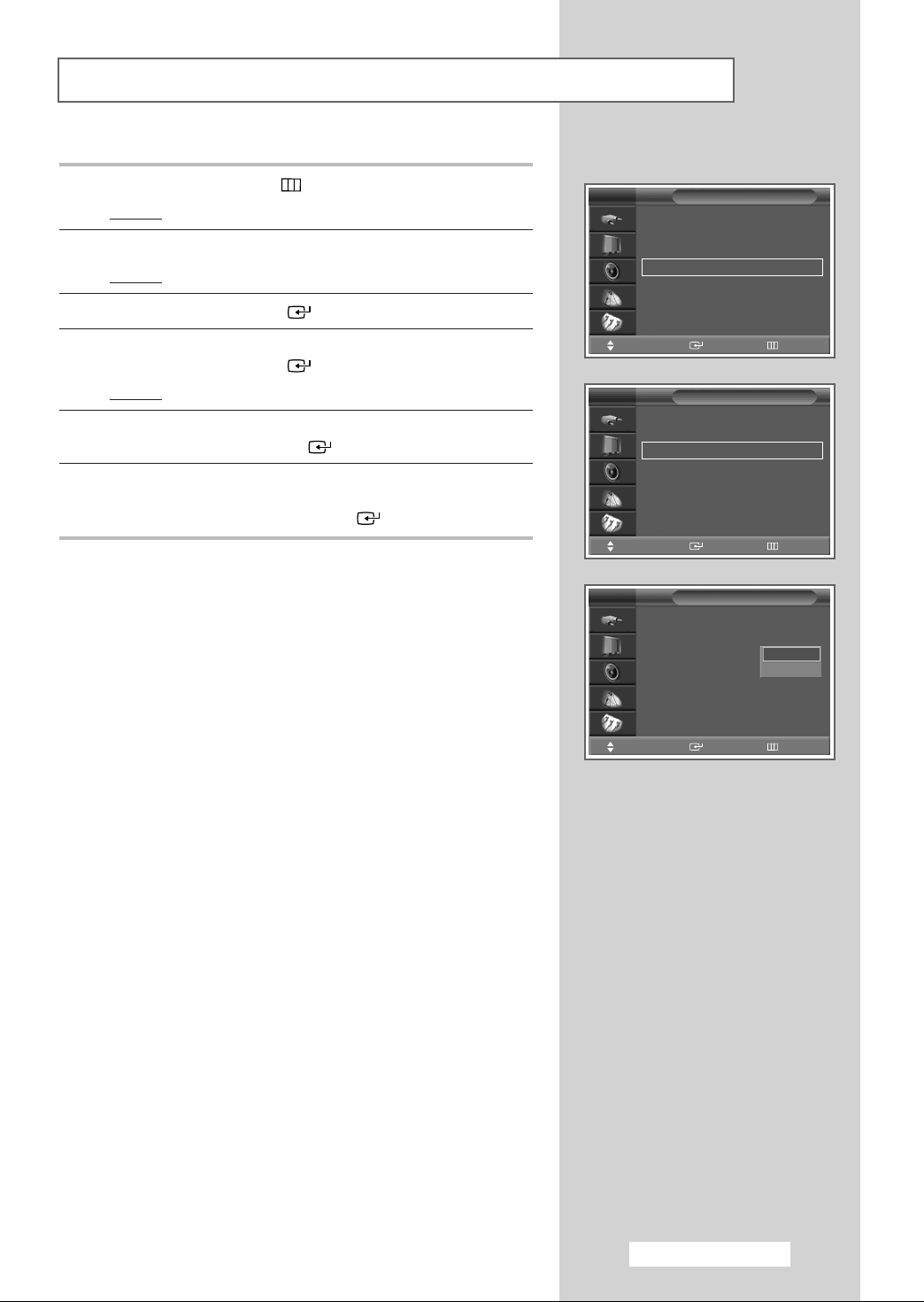
Ta bort “Autofokus” från displayen
1 Tryck på knappen MENU ().
Resultat
: Huvudmenyn visas.
2 Välj Inst. genom att trycka på knappen ▲ eller ▼.
Resultat
: De tillgängliga alternativen i gruppen Inst. visas.
3 Tryck på knappen ENTER ().
4 Välj Autofokus genom att trycka på knappen ▲ eller ▼.
Tryck på knappen
Resultat
: Alternativen i gruppen Autofokus visas.
ENTER ().
5 Välj Visa meddelande genom att trycka på knappen ▲ eller
▼. Tryck på knappen ENTER ().
6 Välj Av genom att trycka på knappen ▲ eller ▼ för att ta bort
meddelandet
Bekräfta genom att trycka på
Autofokus och det horisontella fältet.
ENTER ( )-knappen.
TV
Tid
Plug & Play
Språk : Svenska
Autofokus
Blå bakgrund : Av
Melodi : På
▼ Mer
Flytta Öppna Tillbaka
TV
Autofokus
Auto : På
Visa meddelande : På
Flytta Öppna Tillbaka
TV
Autofokus
Auto : På
Visa meddelande : På
Inst.
Autofokus
Autofokus
√√
√√
√√
√√
√√
√√
√√
√√
√√
√√
√√
√√
Av
På
Flytta Öppna Tillbaka
Svenska - 19

Lagra kanaler automatiskt
TV
Autolagra
Lagra manuellt
Lägg till/Ta bort
Sortera
Namn
Barnlås
▼ Mer
Flytta Öppna Tillbaka
TV
Land :Av
Sök
Flytta Öppna Tillbaka
TV
Land : Svenska
Sök
Kanal
Autolagra
▲
Schweiz
Svenska
Storbritannien
Östeuropa
Övrige
Autolagra
Du kan avsöka frekvensområdena som finns tillgängliga (tillgången
beror på vilket land du bor i). Automatiskt tilldelade
√√
√√
√√
√√
√√
√√
programnummer överensstämmer kanske inte med faktiska eller
önskade programnummer. Du kan dock sortera nummer manuellt
och ta bort de kanaler du inte vill titta på.
1 Tryck på knappen MENU ().
Resultat
: Huvudmenyn visas.
2 Välj Kanal genom att trycka på knappen ▲ eller ▼ tills du har
kommit dit.
Resultat
:
Alternativen i gruppen Kanal visas.
√√
√√
3 Tryck på knappen ENTER ().
Resultat
: Funktionen Autolagra väljs.
4 Tryck på ENTER ( )-knappen igen.
Resultat
: Menyn Autolagra visas med Land markerat.
5 Tryck på knappen ENTER () en gång till. Välj land genom att
trycka på knappen
Länderna visas i följande ordning:
Belgien-Tyskland-Spanien-Frankrike-Italien
Nederländerna-Schweiz-Svenska-Storbritannien
√√
√√
Östeuropa-Övriga
Om du har valt alternativet Övriga men inte vill avsöka
➢
frekvensområdet PAL lagrar du kanalerna manuellt (se
sidan 22).
▲ eller ▼.
-
-
Flytta Öppna Tillbaka
Sök
Start
Öppna Tillbaka
Sök
P 1 C
--
-----
65 MHz
Stopp
Öppna Tillbaka
TV
1C
2C
3C
4C
5C
Flytta Öppna Tillbaka
Prog.
-- -----
-- -----
-- -----
-- -----
-- -----
Sortera
6 Tryck på knappen ENTER () för att bekräfta valet.
7 Välj Sök genom att trycka på knappen ▲ eller ▼ tills du har
kommit dit. Tryck på knappen
ENTER ().
8 Tryck på ENTER ( )-knappen för att starta sökningen.
Resultat
:Sökningen avslutas automatiskt. Kanalerna sorteras
och lagras i en ordning som återspeglar deras position i
frekvensområdet (med lägsta först och högsta sist).
Programmet som ursprungligen valdes visas då.
Om du vill avbryta sökningen innan den är klar trycker du på
➢
knappen
MENU ().
9 När sökningen och lagringen är avslutad visas menyn Sortera.
◆
Gå till steg 5 i avsnittet ”Sortera de lagrade kanalerna” på
sidan 21 för att se hur du sorterar de lagrade kanalerna i
önskad numerisk ordning.
◆
Tryck på MENU ( )-knappen flera gånger om du vill avsluta
kanallagringsfunktionen utan att sortera kanalerna.
10 När kanalerna har lagrats kan du:
◆ Sortera dem i den ordning som önskas (se sidan 21)
◆ Namnge kanalerna som lagrats (se sidan 25)
◆ Ta bort en kanal (se sidan 24)
◆ Fininställa kanalmottagningen vid behov (se sidan 27)
◆ Aktivera/avaktivera funktionen LNA (Low Noise Amplifier)
(se sidan 28)
◆ Aktivera/avaktivera funktionen Digital NR (Digital Noise
Reduction) (se sidan 35)
Svenska - 20

Sortera de lagrade kanalerna
Med den här funktionen kan du ändra programnumren på lagrade
kanaler. Det kan vara nödvändigt när du har använt den
automatiska lagringen. Du kan ta bort de kanaler du inte vill
behålla.
1 Tryck på knappen MENU ().
Resultat
: Huvudmenyn visas.
2 Välj Kanal genom att trycka på knappen ▲ eller ▼ tills du har
kommit dit.
Resultat
:
Alternativen i gruppen Kanal visas.
3 Tryck på knappen ENTER ().
4 Välj Sortera genom att trycka på knappen ▲ eller ▼ tills du har
kommit dit. Tryck på knappen
Resultat
: Menyn Sortera visas.
ENTER ().
TV
Autolagra
Lagra manuellt
Lägg till/Ta bort
Sortera
Namn
Barnlås
▼ Mer
Flytta Öppna Tillbaka
TV
Prog.
1C
2C
3C
4C
5C
-- -----
-- -----
-- -----
-- -----
-- -----
Kanal
Sortera
√√
√√
√√
√√
√√
√√
5 Välj kanalen som du vill flytta genom att trycka på knappen
▲ eller ▼. Tryck på knappen ENTER ().
6 Välj programnumret dit vilken kanalen ska flyttas genom att trycka
på knappen
Resultat
▲ eller ▼. Tryck på knappen ENTER ().
: Kanalen har flyttats till sin nya position och på liknande
sätt flyttas även alla de andra kanalerna.
7 Upprepa steg 5 till 6 tills du har flyttat alla kanalerna till önskade
programnummer.
Flytta Öppna Tillbaka
TV
1C
2C
3C
4C
5C
Flytta Öppna Tillbaka
Prog.
-- -----
-- -----
-- -----
-- -----
-- -----
Sortera
P 1
-----
Svenska - 21

Lagra kanaler manuellt
TV
Autolagra
Lagra manuellt
Lägg till/Ta bort
Sortera
Namn
Barnlås
▼ Mer
Flytta Öppna Tillbaka
Kanal
Du kan lagra tv-kanaler, inklusive de kanaler du tar emot från
kabelnätet.
√√
√√
√√
√√
√√
√√
När du lagrar kanaler manuellt kan du välja:
◆ Om du vill lagra alla kanaler som hittas
◆ Programnumret som du vill tilldela varje lagrad kanal
1 Tryck på knappen MENU ().
Resultat
: Huvudmenyn visas.
TV
Flytta Öppna Tillbaka
Prog. Färgsys Ljudsys
1 Auto BG
Kanal Sök Lagra
--
C
œœ √√
Flytta Ändra Tillbaka
Prog. Färgsys Ljudsys
1 Auto BG
Kanal Sök Lagra
--
C
Lagra manuellt
Prog.
1C
-- -----
2C
-- -----
3C
-- -----
4C
-- -----
5C
-- -----
Lagra manuellt
83MHz ?
Lagra manuellt
83MHz ?
Auto BG
Auto BG
Auto BG
Auto BG
Auto BG
2 Välj Kanal genom att trycka på knappen ▲ eller ▼ tills du har
kommit dit.
Resultat
:
Alternativen i gruppen Kanal visas.
3 Tryck på knappen ENTER ().
4 Välj Lagra manuellt genom att trycka på knappen ▲ eller ▼ tills
du har kommit dit. Tryck på knappen
Resultat
: De aktuella kanalerna visas.
ENTER ().
5 Välj kanalen som du vill flytta genom att trycka på knappen ▲
eller ▼. Tryck på knappen ENTER ().
Resultat
: Menyn Prog. väljs.
6 Om du vill tilldela en kanal ett programnummer hittar du rätt
nummer genom att trycka på knappen
▲ eller ▼.
7 Om det behövs väljer du nödvändig sändningsstandard. Välj
Färgsys genom att trycka på knappen œ eller √. Därefter trycker
du på knappen
▲ eller ▼. Färgstandarderna visas i följande
ordning.
Auto-PAL-SECAM-NT4.43
8 Välj Ljudsys genom att trycka på knappen œ eller √. Därefter
trycker du på knappen
följande ordning.
▲ eller ▼. Ljudstandarderna visas i
BG-DK-I-L
œœ √√
Flytta Ändra Tillbaka
Lagra manuellt
Prog. Färgsys Ljudsys
1 Auto BG
Kanal Sök Lagra
--
C
œœ √√
Flytta Ändra Tillbaka
83MHz ?
Svenska - 22

Lagra kanaler manuellt (forts.)
9 Om du vet numret på kanalen som ska lagras gör du på följande
sätt.
◆
Välj Kanal genom att trycka på knappen œ eller √ tills du har
kommit dit.
◆
Tryck på knappen ▲ eller ▼ för att välja C (markkanal) eller
S (kabelkanal).
◆
Tryck på knappen √.
◆
Tryck på knappen ▲ eller ▼ för att välja önskat nummer.
Om inget ljud hörs eller om ett onormalt ljud hörs väljer du
➢
önskad ljudstandard igen.
10 Om du inte känner till kanalnumren väljer du Sök genom att trycka
på knappen
knappen
Resultat
œ eller √. Starta sökningen genom att trycka på
▲ eller ▼.
: Kanalväljaren avsöker frekvensområdet tills den första
kanalen eller kanalen du valt tas emot på skärmen.
11 Om du vill lagra kanal och tilldelat programnummer väljer du
Lagra genom att trycka på knappen œ eller √. Välj OK genom att
trycka på knappen
ENTER ( ).
12 Upprepa steg 9 till 11 för varje kanal som ska lagras.
Kanalläge
☛
◆ P (Programläge):
sändarna i ditt område tilldelats positionsnummer från P00 till
maximalt P99. Du kan välja en kanal genom att ange
positionsnumret i det här läget.
◆ C (Verkligt kanalläge):
det tilldelade numret för varje tv-sändare i detta läge.
◆ S (Kabelkanalläge):
det tilldelade numret för varje kabelkanal i detta läge.
När du är klar med inställningen har
Du kan välja en kanal genom att ange
Du kan välja en kanal genom att ange
Lagra manuellt
Prog. Färgsys Ljudsys
1 Auto BG
Kanal Sök Lagra
--
C
œœ √√
Flytta Ändra Tillbaka
Prog. Färgsys Ljudsys
1 Auto BG
Kanal Sök Lagra
C
œœ √√
Flytta Ändra Tillbaka
Prog. Färgsys Ljudsys
1 Auto BG
Kanal Sök Lagra
C
œœ √√
Flytta Ändra Tillbaka
Prog. Färgsys Ljudsys
1 Auto BG
Kanal Sök Lagra
C
--
--
--
83MHz ?
Lagra manuellt
83MHz ?
Lagra manuellt
83MHz ?
Lagra manuellt
83MHz OK
œœ √√
Flytta Öppna Tillbaka
Svenska - 23

Hoppa över oönskade kanaler
TV
Autolagra
Lagra manuellt
Lägg till/Ta bort
Sortera
Namn
Barnlås
▼ Mer
Flytta Öppna Tillbaka
Lägg till/Ta bort
P1Har lagrats
< >
P
Ändra Öppna Tillbaka
Lägg till/Ta bort
P1Har inte lagrats
< >
P
Ändra Öppna Tillbaka
Kanal
Ta bort
Lägg till
Du kan ta bort de kanaler du vill från de kanaler du har sökt.
När du går igenom de lagrade kanalerna visas inte de kanaler du
√√
√√
√√
√√
√√
√√
har hoppat över. Alla kanaler du inte har hoppat över visas när du
går igenom dem.
1 Tryck på knappen MENU ().
Resultat
: Huvudmenyn visas.
2 Välj Kanal genom att trycka på knappen ▲ eller ▼ tills du har
kommit dit.
Resultat
:
Alternativen i gruppen Kanal visas.
3 Tryck på knappen ENTER ().
4 Välj Lägg till/Ta bort genom att trycka på knappen ▲ eller ▼
tills du har kommit dit. Tryck på knappen ENTER ().
Resultat
: Menyn Lägg till/Ta bort visas med den aktuella
kanalen automatiskt markerad.
5 Tryck på knappen P eller för att ta bort eller lägga till
kanalen. Tryck på knappen
ENTER ().
6 Upprepa steg 5 för varje kanal som ska läggas till eller tas bort.
Svenska - 24

Namnge kanaler
Kanalerna namnges automatiskt när kanalinformation sänds.
Dessa namn kan du ändra till nya namn.
1 Tryck på knappen MENU ().
Resultat
: Huvudmenyn visas.
2 Välj Kanal genom att trycka på knappen ▲ eller ▼ tills du har
kommit dit.
Resultat
:
Alternativen i gruppen Kanal visas.
3 Tryck på knappen ENTER ().
4 Välj Namn genom att trycka på knappen ▲ eller ▼. Tryck på
knappen
Resultat
5 Välj vid behov den kanal som ska få nytt namn genom att trycka
på knappen
Resultat
ENTER ().
: Menyn Namn visas med aktuell kanal automatiskt
markerad.
▲ eller ▼. Tryck på knappen ENTER ().
: Pilar visas bredvid namnrutan.
TV
Autolagra
Lagra manuellt
Lägg till/Ta bort
Sortera
Namn
Barnlås
▼ Mer
Flytta Öppna Tillbaka
TV
Prog. Namn
1C
2C
3C
4C
5C
Flytta Öppna Tillbaka
Kanal
Namn
-- -----
-- -----
-- -----
-- -----
-- -----
√√
√√
√√
√√
√√
√√
6 Tryck på knappen ▲ eller ▼ för att välja en bokstav (A - Z), en
siffra (0 - 9) eller en symbol (
eller nästa bokstav genom att trycka på knappen
-
, mellanslag). Gå till föregående
œ eller √.
7 När du har skrivit in namnet trycker du på knappen ENTER ()
för att bekräfta namnet.
TV
Prog. Namn
1C
2C
3C
4C
5C
œœ √√
Flytta Ändra Tillbaka
Namn
--
-- -----
-- -----
-- -----
-- -----
-----
Svenska - 25

Barnlås
TV
Autolagra
Lagra manuellt
Lägg till/Ta bort
Sortera
Namn
Barnlås
▼ Mer
Flytta Öppna Tillbaka
TV
Prog.
1C
2C
3C
4C
5C
Flytta Öppna Tillbaka
TV
Prog.
1C
2C
3C
4C
5C
-- -----
-- -----
-- -----
-- -----
-- -----
-- -----
-- -----
-- -----
-- -----
-- -----
Kanal
Barnlås
Upplåst
Upplåst
Upplåst
Upplåst
Upplåst
Barnlås
Låst
Upplåst
Upplåst
Upplåst
Upplåst
Med denna funktion kan du låsa tv:n så att den inte kan slås på från
den främre manöverpanelen. Du kan dock fortfarande slå på den
√√
√√
√√
√√
√√
√√
med fjärrkontrollen. Genom att förvara fjärrkontrollen utom
räckhåll från obehöriga användare, t.ex. barn, kan du på detta sätt
förhindra att de tittar på olämpliga program.
1 Tryck på knappen MENU ().
Resultat
: Huvudmenyn visas.
2 Välj Kanal genom att trycka på knappen ▲ eller ▼ tills du har
kommit dit.
Resultat
:
Alternativen i gruppen Kanal visas.
3 Tryck på knappen ENTER ().
4 Välj Barnlås genom att trycka på knappen ▲ eller ▼ tills du har
kommit dit. Tryck på knappen
Resultat
: Menyn Barnlås visas med den aktuella kanalen
automatiskt markerad.
ENTER ().
5 Välj kanalen som ska låsas genom att trycka på knappen ▲
eller ▼.
6 Tryck på knappen ENTER ( ). Välj Låst genom att trycka på
knappen
upp den). Bekräfta genom att trycka på
▲ eller ▼ för att låsa kanalen (välj Upplåst för att låsa
ENTER ( )-knappen.
Ändra Öppna Tillbaka
Svenska - 26

Fininställning av kanalmottagningen
Om mottagningen är tydlig behöver du inte fininställa kanalen.
Detta görs automatiskt vid sökning och lagring. Om signalen är
svag eller förvrängd kan du behöva fininställa kanalen manuellt.
1 Tryck på knappen MENU ().
Resultat
: Huvudmenyn visas.
2 Välj Kanal genom att trycka på knappen ▲ eller ▼ tills du har
kommit dit.
Resultat
:
Alternativen i gruppen Kanal visas.
TV
▲ Mer
Fininst.
Sök
LNA : Av
Flytta Öppna Tillbaka
Kanal
√√
√√
√√
3 Tryck på knappen ENTER ().
4 Välj Fininst. genom att trycka på knappen ▲ eller ▼. Tryck på
knappen
Resultat
ENTER ().
:
Det horisontala fältet visas.
5 Om du vill ha en skarp och klar bild och god ljudkvalitet ska du
trycka på knappen
œ eller √.
6 Tryck på knappen ENTER () för att lagra fininställningarna i
TV:ns minne.
7 Om du vill återställa fininställningen till 0, väljer du Återställ
genom att trycka på knappen ▲ eller ▼ occh sedan på knappen
ENTER ().
Fininst.
P 1
Återställ
œœ √√
Ändra Spara
Tillbaka Flytta
Fininst.
P 1
Återställ
Flytta Öppna
Tillbaka
0
0
Svenska - 27

Visa kanalavsökningsbild
TV
▲ Mer
Fininst.
Sök
LNA : Av
Flytta Öppna Tillbaka
Kanal
Använda LNA-funktionen (Low Noise Amplifier)
1 Tryck på knappen MENU ().
Resultat
: Huvudmenyn visas.
√√
√√
√√
2 Välj Kanal genom att trycka på knappen ▲ eller ▼ tills du har
kommit dit.
Resultat
:
Alternativen i gruppen Kanal visas.
3 Tryck på knappen ENTER ().
4 Välj Sök genom att trycka på knappen ▲ eller ▼ tills du har
kommit dit. Tryck på knappen
Resultat
: Alla kanaler som lagrats i minnet visas i ordningsföljd.
ENTER ().
TV
▲ Mer
Fininst.
Sök
LNA : Av
Flytta Öppna Tillbaka
TV
▲ Mer
Fininst.
Sök
LNA : Av
Flytta Öppna Tillbaka
Kanal
Kanal
Av
På
Denna funktion är mycket användbar i en situation när TV:n
används i ett område med svag signal och den förstärker TVsignalen i det svaga signalområdet utan att ta med störningarna.
√√
√√
√√
Detta fungerar endast vid svaga signalförhållanden och kan lagras
som aktuell kanalinformation.
1 Tryck på knappen MENU ().
Resultat
: Huvudmenyn visas.
2 Välj Kanal genom att trycka på knappen ▲ eller ▼ tills du har
kommit dit.
Resultat
:
Alternativen i gruppen Kanal visas.
√√
√√
√√
3 Tryck på knappen ENTER ().
4 Välj LNA genom att trycka på knappen ▲ eller ▼. Tryck på
knappen
ENTER ().
5 Välj På eller Av genom att trycka på knappen ▲ eller ▼.
Bekräfta genom att trycka på
ENTER ( )-knappen.
Svenska - 28

Ändra bildstandard
Du kan välja den bildtyp som bäst motsvarar dina krav på tvtittandet.
1 Tryck på knappen MENU ().
Resultat
: Huvudmenyn visas.
2 Välj Bild genom att trycka på knappen ▲ eller ▼.
Resultat
:
Alternativen i gruppen
3 Tryck på knappen ENTER ().
Resultat
: Alternativet Läge väljs.
4 Tryck på ENTER ( )-knappen igen.
Resultat
:
Tillgängliga alternativ visas.
5 Välj önskat alternativ genom att trycka på knappen ▲ eller ▼.
Resultat
: Följande lägen finns:
Dynamisk-Standard-Film-Personlig
6 Bekräfta genom att trycka på ENTER ( )-knappen.
Bild
visas.
TV
Läge : Dynamisk
Personlig
Färgton : Normal
Storlek
Skanläge : Auto
Brusreducer. : Av
▼ Mer
Flytta Öppna Tillbaka
TV
Läge : Dynamisk
Personlig
Färgton : Normal
Storlek
Skanläge : Auto
Brusreducer. : Av
▼ Mer
Flytta Öppna Tillbaka
Bild
Bild
Dynamisk
Standard
Film
Personlig
√√
√√
√√
√√
√√
√√
√√
√√
√√
√√
√√
√√
Du kan välja dessa alternativ genom att trycka på knappen
➢
P.MODE (: Bildläge) på fjärrkontrollen.
Dynamisk
Svenska - 29

Anpassa bildinställningarna
TV
Läge : Dynamisk
Personlig
Färgton : Normal
Storlek
Skanläge : Auto
Brusreducer. : Av
▼ Mer
Flytta Öppna Tillbaka
TV
Kontrast 100
Ljusstyrka 50
Skärpa 75
Färg 55
Flytta Öppna Tillbaka
Kontrast 100
Bild
Personlig
Denna tv-apparat har ett antal inställningsalternativ för att ange
bildkvaliteten:
√√
√√
√√
√√
√√
√√
1 Tryck på knappen MENU ().
Resultat
: Huvudmenyn visas.
2 Välj Bild genom att trycka på knappen ▲ eller ▼.
Resultat
:
Alternativen i gruppen
Bild
visas.
3 Tryck på knappen ENTER ().
4 Välj Personlig genom att trycka på knappen ▲ eller ▼.
Tryck på knappen
Resultat
:
Menyn
ENTER ( ).
Personlig
visas.
5 Välj alternativ som ska justeras (Kontrast, Ljusstyrka, Skärpa,
Färg eller Ton-Nyans (endast NTSC)) genom att trycka på
knappen
Resultat
➢
▲ eller ▼. Tryck på knappen ENTER ().
: Det horisontala fältet visas. Flytta markören i det
horisontala fältet till vänster eller höger genom att
trycka på knappen
œ eller √.
Om du vill göra några ändringar i inställningarna ändras
standarden automatiskt till
Personlig.
TV
Läge : Dynamisk
Personlig
Färgton : Normal
Storlek
Skanläge : Auto
Brusreducer. : Av
▼ Mer
Flytta Öppna Tillbaka
Färgton Normal
Bild
6 Tryck på MENU () när du vill gå tillbaka till Bild-menyn.
Välj
Färgton genom att trycka på knappen ▲ eller ▼ tills du har
√√
√√
√√
√√
√√
√√
kommit dit. Tryck på knappen
7 Välj önskat alternativ (Varm 1 ~ Varm 10, Normal, Sval 1 ~
Sval 10) genom att trycka på knappen œ eller √.
ENTER ().
Svenska - 30

Välja bildstorlek (modell 4:3)
Du kan välja det bildformat som stämmer bäst överens med dina
krav.
1 Tryck på knappen MENU ().
Resultat
: Huvudmenyn visas.
2 Välj Bild genom att trycka på knappen ▲ eller ▼.
Resultat
:
Alternativen i gruppen
3 Tryck på knappen ENTER ().
4 Välj Storlek genom att trycka på knappen ▲ eller ▼.
Tryck på knappen
Resultat
:
ENTER ().
Menyn
Storlek
5 Välj önskat alternativ genom att trycka på knappen ▲ eller ▼.
Tryck på knappen
Resultat
: Följande lägen finns:
Normal
ENTER ().
Justerar bilden för att passa normal bildkvot på 4:3.
(För mycket användning av läget 4:3 kan leda till
förkortad livslängd för bildrören (CRT).
visas.
Bild
visas.
TV
Läge : Dynamisk
Personlig
Färgton : Normal
Storlek
Skanläge : Auto
Brusreducer. : Av
▼ Mer
Flytta Öppna Tillbaka
TV
Normal
Zoom1
Zoom2
Bio
Flytta Öppna Tillbaka
Bild
Storlek
√√
√√
√√
√√
√√
√√
Zoom1
Zoom2
Förstorar bilden vertikalt med omkring 130 %.
Förstorar bilden vertikalt med omkring 150 %.
Bio Om fälten i den övre och nedre delen av skärmen är
svarta (tomma) ändras deras färg till grått.
Nu är lyftning tillgängligt i läget Zoom1 eller Zoom2 genom att
➢
trycka på knappen
◆ Du kan välja dessa alternativ genom att trycka på
➢
knappen
P.SIZE på fjärrkontrollen.
▲ eller ▼.
◆ Bildstorleken kan inte ändras i BIB-läge (Bild-i-bild).
4:3 Signal
Normal Zoom1 Zoom2 Bio
16:9 Signal
TV
Normal Zoom1 Zoom2 Bio
Svenska - 31

Välja bildstorlek (widescreenformat)
TV
Läge : Dynamisk
Personlig
Färgton : Normal
Storlek
Skanläge : Auto
Brusreducer. : Av
▼ Mer
Flytta Öppna Tillbaka
TV
Auto Wide
16:9
Panorama
Zoom1
Zoom2
4:3
Bio1
Bio2
Flytta Öppna Tillbaka
Bild
Storlek
Du kan välja det bildformat som stämmer bäst överens med dina
krav.
√√
√√
√√
√√
√√
√√
1 Tryck på knappen MENU ().
Resultat
: Huvudmenyn visas.
2 Välj Bild genom att trycka på knappen ▲ eller ▼.
Resultat
:
Alternativen i gruppen
Bild
visas.
3 Tryck på knappen ENTER ().
4 Välj Storlek genom att trycka på knappen ▲ eller ▼.
Tryck på knappen
Resultat
:
ENTER ().
Menyn
Storlek
visas.
5 Välj önskat alternativ genom att trycka på knappen ▲ eller ▼.
Tryck på knappen
Resultat
: Följande lägen finns:
Auto Wide Förstorar bilden automatiskt för att passa bildkvoten
ENTER ().
16:9 för optimal visning.
TV
16:9 Justerar bilden för att passa bildkvoten 16:9.
Panorama Justerar en bred bild så att den ser naturlig ut.
Zoom1
Zoom2
Förstorar bilden vertikalt med omkring 130 %.
Förstorar bilden vertikalt med omkring 150 %.
4:3 Justerar bilden för att passa normal bildkvot på 4:3.
(För mycket användning av läget 4:3 kan leda till
förkortad livslängd för bildrören (CRT).
Bio1 För optimal visning på skärmen förstoras bilden
vertikalt och de svarta fälten blir grå i stället.
Bio2 Om fälten i den övre och nedre delen av skärmen är
svarta (tomma) ändras deras färg till grått.
◆ Nu är lyftning tillgängligt i läget Zoom1 eller Zoom2 genom
➢
att trycka på knappen
▲ eller ▼.
◆ Undertextningen kan försvinna eller döljas under
skärmområdet i lägena
◆ Du kan välja dessa alternativ genom att trycka på
➢
knappen
P.SIZE på fjärrkontrollen.
Zoom1, Zoom2, Bio1 och Bio2.
◆ Bildstorleken kan inte ändras i BIB-läge (Bild-i-bild).
Svenska - 32

Välja bildstorlek (widescreenformat) (fortsättning)
4:3 Signal
Auto Wide 16:9 Panorama Zoom1
Auto Wide 16:9 Panorama Zoom1
Zoom2 4:3 Bio1 Bio2
Zoom2 4:3 Bio1 Bio2
16:9 Signal
Auto Wide 16:9 Panorama Zoom1
Auto Wide 16:9 Panorama Zoom1
Zoom2 4:3 Bio1 Bio2
Zoom2 4:3 Bio1 Bio2
Svenska - 33

Välja skanningsläge
TV
Läge : Dynamisk
Personlig
Färgton : Normal
Storlek
Skanläge : Auto
Brusreducer. : Av
▼ Mer
Flytta Öppna Tillbaka
TV
Läge : Dynamisk
Personlig
Färgton : Normal
Storlek
Skanläge : Auto
Brusreducer. : Av
▼ Mer
Flytta Öppna Tillbaka
Bild
Bild
Auto
Naturlig
Digital
Progr
Vanligtvis är skanningsläget bäst om det är inställt på Naturlig för
att minska eventuellt lätt flimmer i bilden. Det kan dock vara
√√
√√
√√
√√
√√
√√
möjligt att vissa sändningar (NTSC-M) kan bli bättre om du ändrar
sökläget.
1 Tryck på knappen MENU ().
Resultat
: Huvudmenyn visas.
2 Välj Bild genom att trycka på knappen ▲ eller ▼.
Resultat
:
Alternativen i gruppen
√√
√√
√√
√√
√√
√√
3 Tryck på knappen ENTER ().
4 Välj Skannläge genom att trycka på knappen ▲ eller ▼ tills du har
kommit dit. Tryck på knappen
5 Välj önskat alternativ genom att trycka på knappen ▲ eller ▼.
Resultat
: Följande lägen finns:
Bild
visas.
ENTER ().
Auto-Naturlig-Digital-Progr
6 Bekräfta genom att trycka på ENTER ( )-knappen.
Svenska - 34

Använda funktionen Digital NR (Digital Noise Reduction)
Om signalen som TV:n tar emot är svag kan du aktivera denna
funktion för att reducera störningar och spökbilder som kan
uppträda på skärmen.
1 Tryck på knappen MENU ().
Resultat
: Huvudmenyn visas.
2 Välj Bild genom att trycka på knappen ▲ eller ▼.
Resultat
:
Alternativen i gruppen
Bild
visas.
TV
Läge : Dynamisk
Personlig
Färgton : Normal
Storlek
Skanläge : Auto
Brusreducer. : Av
▼ Mer
Flytta Öppna Tillbaka
Bild
√√
√√
√√
√√
√√
√√
3 Tryck på knappen ENTER ().
4 Välj Brusreducer. genom att trycka på knappen ▲ eller ▼.
Tryck på knappen
ENTER ().
5 Välj På eller Av genom att trycka på knappen ▲ eller ▼.
Bekräfta genom att trycka på
ENTER ( )-knappen.
Frysa den aktuella bilden
Du kan frysa bilden när du tittar på ett tv-program genom att
trycka på knappen “STILL ( )”. För att återgå till normal visning
trycker du på den igen.
TV
Läge : Dynamisk
Personlig
Färgton : Normal
Storlek
Skanläge : Auto
Brusreducer. : Av
▼ Mer
Flytta Öppna Tillbaka
Bild
Av
På
√√
√√
√√
√√
√√
√√
Svenska - 35

TV
▲ Mer
BIB
DNIe : På
DNIeTM(Digital Natural Image engine)
Denna funktion ger dig mer detaljerade bilder med 3D
Bild
√√
√√
brusreducering, förbättring av detaljer, kontrast och vithet. En ny
kompensationsalgoritm ger ljusare, klarare och mer detaljerade
bilder. Tekniken DNIe
TM
ger alltid bästa bilder oberoende av signal.
1 Tryck på knappen MENU ().
Resultat
: Huvudmenyn visas.
Flytta Öppna Tillbaka
TV
▲ Mer
BIB
DNIe : På
Flytta Öppna Tillbaka
DNIe Demo
DNIe På DNIe Av
Bild
På
Av
Demo
2 Välj Bild genom att trycka på knappen ▲ eller ▼.
Resultat
:
Alternativen i gruppen
Bild
visas.
3 Tryck på knappen ENTER ().
√√
√√
4 Välj DNIe genom att trycka på knappen ▲ eller ▼ tills du har
kommit dit. Tryck på knappen
ENTER ().
5 Tryck på knappen ▲ eller ▼ för att ändra inställningen.
Bekräfta genom att trycka på
◆
På: Aktiverar DNIe-läget.
◆
Av: Avaktiverar DNIe-läget.
◆
Demo (Tillval) : Skärmen innan DNIe aktiveras visas till höger
och skärmen efter det att DNIe aktiverats visas
till vänster.
Du kan välja dessa alternativ genom att trycka på knappen
➢
DNIe på fjärrkontrollen.
ENTER ( )-knappen.
Svenska - 36

Ställa in läget blå bakgrund
En blå bakgrund ersätter automatiskt en bild med störningar om
inte någon signal tas emot eller om signalen är mycket svag.
Om du vill fortsätta visa den dåliga bilden måste du ställa in
bakgrund
på Av.
1 Tryck på knappen MENU ().
Resultat
: Huvudmenyn visas.
2 Välj Inst. genom att trycka på knappen ▲ eller ▼.
Resultat
: De tillgängliga alternativen i gruppen Inst. visas.
3 Tryck på knappen ENTER ().
4 Välj Blå bakgrund genom att trycka på knappen ▲ eller ▼ tills du
har kommit dit. Tryck på knappen
ENTER ().
5 Välj På eller Av genom att trycka på knappen ▲ eller ▼.
Bekräfta genom att trycka på
ENTER ( )-knappen.
Blå
TV
Tid
Plug & Play
Språk : Svenska
Autofokus
Blå bakgrund : Av
Melodi : På
▼ Mer
Flytta Öppna Tillbaka
TV
Tid
Plug & Play
Språk : Svenska
Autofokus
Blå bakgrund : Av
Melodi : På
▼ Mer
Flytta Öppna Tillbaka
Inst.
Inst.
Av
På
√√
√√
√√
√√
√√
√√
√√
√√
√√
√√
√√
√√
Svenska - 37

TV
▲ Mer
BIB
DNIe : På
Visa bild-i-bild (BIB)
Du kan visa en underbild inom huvudbilden av tv-programmet eller
Bild
√√
√√
externa A/V-enheter. På så sätt kan du titta på tv-program eller
övervaka en videoingång från anslutna enheter samtidigt som du
tittar på tv eller en annan videoingång.
1 Tryck på knappen MENU ().
Resultat
: Huvudmenyn visas.
Flytta Öppna Tillbaka
TV
BIB : På
Källa : TV
Skifta
Stol
Position
Prog. : P 1
Flytta Öppna Tillbaka
TV
BIB : På
Källa : TV
Skifta
Stol
Position
Prog. : P 1
Flytta Öppna Tillbaka
TV
BIB : På
Källa : TV
Skifta
Stol
Position
Prog. : P 1
Flytta Öppna Tillbaka
TV
BIB : På
Källa : TV
Skifta
Stol
Position
Prog. : P 1
:
:
:
:
:
:
:
:
BIB
Av
På
BIB
TV
Ext.1
Ext.2
Ext.3
AV
S-Video
BIB
BIB
2 Välj Bild genom att trycka på knappen ▲ eller ▼.
Resultat
:
Alternativen i gruppen
√√
√√
√√
√√
√√
√√
3 Tryck på knappen ENTER ().
4 Välj BIB genom att trycka på knappen ▲ eller ▼. Tryck på
knappen
Resultat
ENTER ().
: Menyn BIB visas med BIB markerat.
Bild
visas.
5 Tryck på ENTER ( )-knappen igen. Du aktiverar funktionen
BIB genom att välja På med knappen ▲ eller ▼. Tryck på
knappen
ENTER ().
6 Välj Källa genom att trycka på knappen ▲ eller ▼. Tryck på
√√
√√
√√
√√
√√
√√
knappen
Resultat
7 Välj en källa för den underordnade bilden genom att trycka på
knappen
ENTER ().
: De tillgängliga källorna visas.
TV-Ext.1-Ext.2-Ext.3-AV-S-Video
▲ eller ▼. Press the ENTER () button.
8 Välj Skifta genom att trycka på knappen ▲ eller ▼. Tryck på
knappen
Resultat
√√
√√
√√
√√
√√
√√
➢
9 Välj Strl genom att trycka på knappen ▲ eller ▼. Tryck på
knappen
Resultat
➢
√√
√√
√√
√√
√√
√√
10 Välj sedan storlek för den underordnade bilden genom att trycka
på knappen
ENTER ().
: Huvudbilden och underbilden byter plats med varandra.
Ej tillgänglig på modellerna 12-BIB eller 3-BIB.
ENTER ().
: De tillgängliga formaten visas.
----
(Stor) (Liten) (Dubbel) (3-PIP) (12-PIP)
◆
12-BIB : Du kan visa upp till 12 lagrade kanaler samtidigt
på underbilden.
◆
I läget 12 -BIB eller 3 -BIB kan du inte använda
funktionerna växla och placera.
▲ eller ▼. Tryck på knappen ENTER ().
Flytta Öppna Tillbaka
Svenska - 38

Visa bild-i-bild (BIB) (fortsättning)
11 Välj Position genom att trycka på knappen ▲ eller ▼. Tryck på
knappen
Resultat
➢
ENTER ().
: De tillgängliga positionerna visas.
---
Menyn Position visas när inställningen för Storl är Stor
eller Liten.
12 Välj en position för den underordnade bilden genom att trycka på
knappen
▲ eller ▼. Tryck på knappen ENTER ().
13 Välj Prog. genom att trycka på knappen ▲ eller ▼. Tryck på
knappen
den mindre bilden genom att trycka på knappen
➢
ENTER ( ). Du kan välja vilken kanal du vill titta på i
▲ eller ▼.
När Källa är inställt på TV kan du välja kanal för
underbilden.
TV
BIB : På
Källa : TV
Skifta
Stol
Position
Prog. : P 1
Flytta Öppna Tillbaka
TV
BIB : På
Källa : TV
Skifta
Stol
Position
Prog. : P 1
Flytta Öppna Tillbaka
TV
BIB : På
Källa : TV
Skifta
Stol
Position
Prog. : P 1
BIB
:
:
BIB
:
:
BIB
:
:
P 1
√√
√√
√√
√√
√√
√√
√√
√√
√√
√√
√√
√√
√√
√√
√√
√√
√√
√√
Enkla funktioner på fjärrkontrollen.
Knappar Funktion
PIP ON Används för att aktivera eller stänga av BIB-funktionen
direkt.
SWAP Används för att växla mellan huvudbilden och
underbilden.
När huvudbilden är i videoläge och underbilden är i
➢
TV-läge är det inte säkert att du kan höra ljudet från
huvudbilden om du trycker på knappen
SWAP
() när du har bytt kanal för underbilden. Välj i så
fall kanalen för huvudbilden igen.
P/ Används för att välja kanal för underbilden.
Ändra Tillbaka
Svenska - 39

Ändra ljudstandard
TV
Läge : Standard
Equalizer
Auto volym : Av
Ljudutgång : Fast
Intern avst. : Av
SRS TSXT : Av
Flytta Öppna Tillbaka
TV
Läge : Personlig
Equalizer
Auto volym : Av
Ljudutgång : Fixed
Intern avst. : Av
SRS TSXT : Av
Ljud
Ljud
Standard
Musik
Film
Tal
Personlig
Du kan välja vilken speciell ljudeffekt som ska användas när du ser
på ett visst tv-program.
√√
√√
√√
√√
√√
√√
1 Tryck på knappen MENU ().
Resultat
: Huvudmenyn visas.
2 Välj Ljud genom att trycka på knappen ▲ eller ▼.
Resultat
:
Alternativen i gruppen Ljud visas.
3 Tryck på knappen ENTER ().
Resultat
: Alternativet Läge väljs.
√√
√√
√√
√√
√√
√√
4 Tryck på ENTER ( )-knappen igen.
5 Välj önskat alternativ genom att trycka på knappen ▲ eller ▼.
Resultat
: Följande lägen finns:
Standard- Musik- Film- Tal- Personlig
Flytta Öppna Tillbaka
Standard
6 Bekräfta genom att trycka på ENTER ( )-knappen.
Du kan välja dessa alternativ genom att trycka på knappen
➢
S.MODE (: Ljudläge) på fjärrkontrollen.
Svenska - 40

Ändra ljudinställningarna
Du kan ställa in ljudet efter dina egna önskemål.
1 Tryck på knappen MENU ().
Resultat
: Huvudmenyn visas.
2 Välj Ljud genom att trycka på knappen ▲ eller ▼.
Resultat
:
Alternativen i gruppen Ljud visas.
TV
Läge : Standard
Equalizer
Auto volym : Av
Ljudutgång : Fast
Intern avst. : Av
SRS TSXT : Av
Ljud
√√
√√
√√
√√
√√
√√
3 Tryck på knappen ENTER ().
4 Välj Equalizer genom att trycka på knappen ▲ eller ▼.
Tryck på knappen
Resultat
: Menyn Equalizer visas med det aktuella alternativet.
ENTER ().
5 Välj det alternativ som ska justeras genom att trycka på knappen
œ eller √. Tryck på knappen ▲ eller ▼ tills du har kommit till
önskad inställning.
Om du ändrar de här inställningarna ändras ljudstandarden
➢
automatiskt till
Personlig.
Justera volymen automatiskt
Varje program har sina egna signalförhållanden, vilket innebär att
du måste ändra volymen varje gång du byter kanal.
Med automatisk volyminställning justeras volymen automatiskt för
önskad kanal genom att sänka ljudet när modulationssignalen är
hög eller höja ljudet när modulationssignalen är låg.
1 Tryck på knappen MENU ().
Resultat
: Huvudmenyn visas.
2 Välj Ljud genom att trycka på knappen ▲ eller ▼.
Resultat
:
Alternativen i gruppen Ljud visas.
3 Tryck på knappen ENTER ().
4 Välj Auto volym genom att trycka på knappen ▲ eller ▼.
Tryck på knappen
5 Välj På eller Av genom att trycka på knappen ▲ eller ▼.
Bekräfta genom att trycka på ENTER ( )-knappen.
ENTER ().
Flytta Öppna Tillbaka
TV
H
V
√√
Flytta Ändra Tillbaka
TV
Läge : Standard
Equalizer
Auto volym : Av
Ljudutgång : Fast
Intern avst. : Av
SRS TSXT : Av
Flytta Öppna Tillbaka
TV
Läge : Standard
Equalizer
Auto volym : Off
Ljudutgång : Fixed
Intern avst. : Av
SRS TSXT : Av
Flytta Öppna Tillbaka
Equalizer
100 300 1K 3K 10K
Ljud
Ljud
Av
På
√√
√√
√√
√√
√√
√√
√√
√√
√√
√√
√√
√√
Svenska - 41

Ställa in externt ljud
TV
Läge : Standard
Equalizer
Auto volym : Av
Ljudutgång : Fixed
Intern avst. : Av
SRS TSXT : Av
Flytta Öppna Tillbaka
TV
Läge : Standard
Equalizer
Auto volym : Av
Ljudutgång : Fast
Intern avst. : Off
SRS TSXT : Off
Flytta Öppna Tillbaka
Ljud
Fast
Variable
Ljud
Av
På
Denna funktion gör att du kan ange inställningar som passar dina
behov när utrustningen och utgången är ansluten till TV:n.
√√
√√
√√
√√
√√
√√
1 Tryck på knappen MENU ().
Resultat
: Huvudmenyn visas.
2 Välj Ljud genom att trycka på knappen ▲ eller ▼.
Resultat
:
Alternativen i gruppen Ljud visas.
3 Tryck på knappen ENTER ().
√√
√√
√√
√√
√√
√√
4 Välj Liudutgång genom att trycka på knappen ▲ eller ▼.
Tryck på knappen
Information om hur du ansluter ljudutgångar finns i “Ansluta
➢
till ljudutgångarna” på sidan 56.
ENTER ().
5 Välj alternativ (Fast eller Variable) genom att trycka på knappen
† eller ….
◆
Om du vill justera volymnivån med TV:ns volymkontroll eller
en extern förstärkare ställer du in på
◆
Om du ställer in på Fast...
-
Kan volymnivån justeras med volymkontrollen på
ljudförstärkaren.
-
Volymkontrollknapparna (MUTE, , ) på tv:n och på
fjärrkontrollen fungerar inte.
Variable.
6 Välj Intern avst. genom att trycka på knappen † eller ….
Tryck på knappen
Om du ställer in på
högtalarna.
När Liudutgång är inställd på Variable kan du välja
➢
Intern avst. och kontrollera den.
ENTER ().
På, hörs inget ljud från de inbyggda
Svenska - 42

Ställa in SRS TSXT
TruSurround XT är en patenterad SRS-teknik som gör det möjligt att
spela 5.1 flerkanalsinnehåll i två högtalare. Trusurround ger en
påtagbar och virtuell ljudupplevelse genom högtalarsystem med två
högtalare, inklusive inbygda tv-högtalare. Det är helt kompatibelt
med samtliga flerkanalsformat.
1 Tryck på knappen MENU ().
Resultat
: Huvudmenyn visas.
2 Välj Ljud genom att trycka på knappen ▲ eller ▼.
Resultat
:
Alternativen i gruppen Ljud visas.
3 Tryck på knappen ENTER ().
4 Välj SRS TSXT genom att trycka på knappen ▲ eller ▼.
Tryck på knappen
5 Välj alternativ (Av, 3D mono eller Stereo) genom att trycka på
knappen
▲ eller ▼.
6 Bekräfta genom att trycka på ENTER ( )-knappen.
ENTER ().
TV
Läge : Standard
Equalizer
Auto volym : Av
Ljudutgång : Fast
Intern avst. : Av
SRS TSXT : Av
Flytta Öppna Tillbaka
TV
Läge : Standard
Equalizer
Auto volym : Av
Ljudutgång : Fast
Intern avst. : Av
SRS TSXT : Off
Flytta Öppna Tillbaka
Ljud
Ljud
3D mono
Av
Stereo
√√
√√
√√
√√
√√
√√
√√
√√
√√
√√
√√
√√
◆ TruSurround XT, SRS och ( )-
➢
symbolen är varumärken hos SRS
Labs, Inc. TruSurround XT-teknik är
införlivad under licensen från SRS
Labs, Inc.
◆ Du kan välja dessa alternativ genom att trycka på
knappen
SRS ()på fjärrkontrollen.
SRS TSXT : Av
Svenska - 43

Ställa in melodiljud
TV
Tid
Plug & Play
Språk : Svenska
Autofokus
Blå bakgrund : Av
Melodi : På
▼ Mer
Flytta Öppna Tillbaka
Inst.
Du hör melodin när du sätter PÅ eller stänger AV tv:n.
√√
√√
√√
√√
√√
√√
1 Tryck på knappen MENU ().
Resultat
: Huvudmenyn visas.
2 Välj Ljud genom att trycka på knappen ▲ eller ▼.
Resultat
:
Alternativen i gruppen Ljud visas.
3 Tryck på knappen ENTER ().
TV
Tid
Plug & Play
Språk : Svenska
Autofokus
Blå bakgrund : Av
Melodi : På
▼ Mer
Flytta Öppna Tillbaka
Inst.
Av
På
4 Välj Melodi genom att trycka på knappen ▲ eller ▼. Tryck på
√√
knappen
√√
√√
√√
√√
√√
5 Välj alternativ (Av eller På) genom att trycka på knappen
▲ eller ▼.
6 Bekräfta genom att trycka på ENTER ( )-knappen.
ENTER ().
Svenska - 44

Välja ljudläge (modellberoende)
Knappen “DUAL I-II” visar/kontrollerar ljudsignalens bearbetning
och utgång. När du slår på tv-apparaten förinställs läget automatiskt
till antingen “Dual I” eller “Stereo” bero
ende på aktuell överföring.
Sändningstyp
Vanlig sändning
(standardljud)
Vanlig +
NICAM
Stereo
A2
Stereo
◆ Om mottagningsfunktionen försämras hörs det bättre om
➢
◆ Om stereosignalen är svag och automatisk växling
◆ När du tar emot monoljud i AV-läget ansluter du till
NICAM Mono
NICAM Stereo
NICAM Dual I/II
Vanlig sändning
(standardljud)
Tvåspråkig eller Dual I/II
Stereo
du ställer in läget på
förekommer byter du till
ingången “AUDIO-L” på panelen (på framsidan eller
sidan). Om monoljudet endast kommer från den vänstra
högtalaren trycker du på knappen
Mono
Indikering på skärmen
(Normal användning)
Mono
NICAM ↔ Mono
Mono (Normal)
NICAM ↔ Mono
Stereo (Normal)
NICAM → NICAM → Mono
Dual I Dual II (Normal)
→
Mono (Normal användning)
Dual I ↔ Dual II
Stereo ↔ Mono
.
Mono
.
(Tvångsstyrd mono)
DUAL I-II.
→
Svenska - 45

Ställa in och visa aktuell tid
TV
Tid
Plug & Play
Språk : Svenska
Autofokus
Blå bakgrund : Av
Melodi : På
▼ Mer
Flytta Öppna Tillbaka
TV
Klocka
Sovtimer Av
Starttid
Sluttid
Flytta Öppna Tillbaka
TV
Inst.
Tid
--:--
--:--
--:--
Klocka
Av
Av
Du kan ställa in tv-skärmens klocka så att aktuell tid visas när du
trycker på “INFO ( )”-knappen. Du måste även ställa in tiden för
√√
√√
√√
√√
√√
√√
att kunna använda inställningarna för automatisk påslagning och
avstängning.
Klockan nollställs när du trycker på knappen “ I ” (På/Av)
➢
på tv:ns frontpanel.
1 Tryck på knappen MENU ().
Resultat
: Huvudmenyn visas.
√√
√√
√√
√√
2 Välj Inst. genom att trycka på knappen ▲ eller ▼.
Resultat
: De tillgängliga alternativen i gruppen Inst. visas.
3 Tryck på knappen ENTER ().
4 Välj Tid genom att trycka på knappen ▲ eller ▼ tills du har
kommit dit. Tryck på knappen
Resultat
: Alternativen i gruppen Tid visas. Alternativet Klocka
är markerat.
ENTER ().
5 Tryck på knappen ENTER ().
Tim Minut
11 00
√√
Flytta Ändra Tillbaka
6 Gå till Tim eller Minut genom att trycka på knappen ¦ eller .
Ställ in dessa genom att trycka på knappen
Du kan också ställa in Tim och Minut genom att trycka på
➢
sifferknapparna.
▲ eller ▼.
Svenska - 46

Ställa in insomningstimern
Du kan välja en tidsperiod på mellan 30 och 180 minuter innan tv:n
automatiskt går över till väntläge .
1 Tryck på knappen MENU ().
Resultat
: Huvudmenyn visas.
2 Välj Inst. genom att trycka på knappen ▲ eller ▼.
Resultat
: De tillgängliga alternativen i gruppen Inst. visas.
TV
Tid
Plug & Play
Språk : Svenska
Autofokus
Blå bakgrund : Av
Melodi : På
▼ Mer
Flytta Öppna Tillbaka
Inst.
√√
√√
√√
√√
√√
√√
3 Tryck på knappen ENTER ().
4 Välj Tid genom att trycka på knappen ▲ eller ▼ tills du har
kommit dit. Tryck på knappen
Resultat
: Alternativen i gruppen Tid visas.
ENTER ().
5 Välj Sovtimer genom att trycka på knappen ▲ eller ▼. Tryck på
knappen
ENTER ().
6 Tryck på knappen ▲ eller ▼ och välj en av de förinställda
tidsintervallerna (
att trycka på
◆ Du kan även ställa in alternativen genom att trycka på
➢
SLEEP ( )-knappen.
◆ Om du inte har ställt in insomningstimern ännu visas
Av. Om insomningstimern redan är inställd visas den
tid som återstår innan tv:n växlar till vänteläge.
Av, 30, 60 , 90, 120, 150, 180). Bekräfta genom
ENTER ( )-knappen.
TV
Klocka 11 :35
Sovtimer Av
Starttid
Sluttid
Flytta Öppna Tillbaka
TV
Klocka 11 :35
Sovtimer Off
Starttid
Sluttid
Flytta Öppna Tillbaka
Tid
--:--
--:--
Tid
--:--
--:--
Av
30
60
90
120
150
180
Av
Av
Off
Off
√√
√√
√√
√√
√√
√√
√√
√√
Sovtimer
30
Svenska - 47

Slå på och stänga av tv:n automatiskt
TV
Tid
Plug & Play
Språk : Svenska
Autofokus
Blå bakgrund : Av
Melodi : På
▼ Mer
Flytta Öppna Tillbaka
Inst.
Du kan ställa in timerfunktionen för på/av så att tv:n:
◆ Slås på automatiskt och ställer in önskad kanal vid vald
√√
√√
√√
√√
√√
√√
tidpunkt
◆ Stängs av automatiskt vid vald tidpunkt
Första steget är att ställa in TV:ns klocka (se avsnittet ”Ställa
➢
in och visa aktuell tid” på sidan 46). Om du inte har ställt in
klockan ännu visas meddelandet
först.
.
Ställ in klockan
TV
Klocka 11 :35
Sovtimer 30 Minut
Starttid
Sluttid
Flytta Öppna Tillbaka
TV
Tim Minut Prog.
06 30 P 1
Volym Aktivering
œœ √√
Flytta Ändra Tillbaka
TV
Klocka 11 :35
Sovtimer 30 Minut
Starttid 6 : 30 På
Sluttid
Flytta Öppna Tillbaka
Tid
--:--
--:--
Starttid
10 Ja
Tid
--:--
Av
Av
Av
1 Tryck på knappen MENU ().
Resultat
√√
√√
√√
√√
2 Välj Inst. genom att trycka på knappen ▲ eller ▼.
: Huvudmenyn visas.
Resultat
: De tillgängliga alternativen i gruppen Inst. visas.
3 Tryck på knappen ENTER ().
4 Välj Tid genom att trycka på knappen ▲ eller ▼ tills du har
kommit dit. Tryck på knappen
Resultat
: Alternativen i gruppen Tid visas.
ENTER ().
5 Välj Starttid genom att trycka på knappen ▲ eller ▼. Tryck på
knappen
Resultat: Alternativen i gruppen Starttid visas.
ENTER ().
6 Välj Tim, Minut och Prog. (programnummer) eller Volym.
Tryck på knappen
knappen
▲ eller ▼.
œ eller √ för att se dessa genom att tryck på
7 För att aktivera Starttid med rätt inställningar väljer du
Aktivering genom att trycka på knappen œ eller √ och sedan
√√
√√
√√
√√
väljer du
8 Tryck på knappen MENU ().
Resultat
Ja genom att trycka på knappen ▲ eller ▼.
: Alternativen i gruppen Tid visas igen.
9 Välj Sluttid genom att trycka på knappen ▲ eller ▼. Tryck på
knappen
Resultat: Menyn Sluttid visas.
ENTER ().
10 Ställ in Sluttid i inställningarna för Starttid.
TV
Tim Minut Aktivering
23 20 Ja
œœ √√
Flytta Ändra Tillbaka
Sluttid
Svenska - 48
Strömfrånslag vid frånvaro
➢
När du ställer in timern på “På” kommer TV:n att stängas
av om du inte använder några reglage under 3 timmar efter
det att den har satts på via timer. Funktionen är enbart
tillgängligt i timerläge “På” och förhindrar att läckage och
överhettning inträffar om tv:n slås på av timern och lämnas
påslagen en längre tid (t.ex. om du åkt på semester).

Visa en extern signalkälla
Använd fjärrkontrollen när du vill växla signalen som visas mellan
anslutna utrustningar, t.ex. videobandspelare, DVD-spelare, digitaltv-box och tv-källan (sändning eller kabel)
1 Tryck på knappen MENU ().
Resultat
: Alternativen i gruppen Ingångar visas.
2 Tryck på knappen ENTER ().
Resultat
: Källista väljs.
TV
Källa : TV
Ändra namn
Flytta Öppna Tillbaka
Ingångar
√√
√√
3 Tryck på ENTER ( )-knappen igen.
4 Tryck på knappen ▲ eller ▼ för att välja signalkälla och tryck
sedan på
➢
ENTER ( )-knappen.
◆
Du kan välja mellan följande uttag när utrustningar
ansluts till tv:n:
Ext.1, Ext.2, Ext.3, Component1 eller
Component2 på tv:ns baksida och AV eller S-Video på
tv:ns sidopanel.
◆
Du kan även ställa in alternativen genom att trycka på
SOURCE ( )-knappen.
5 Tryck på MENU ( )-knappen och välj Ingång.
Resultat
: Alternativen i gruppen Ingångar visas.
6 Välj Ändra namn genom att trycka på knappen ▲ eller ▼ tills du
har kommit dit. Tryck på knappen
ENTER ().
7 Välj extern källa för redigering genom att trycka på knappen ▲
eller ▼. Tryck på knappen ENTER ( ).
:
Resultat
De tillgängliga enhetsnamnen visas.
Video- DVD- Digitalbox- Sat./Hårddisk
-
Satellitmott.- AV-mottagare
DVD-mottagare- Spel- Videokamera
-
-
DVD/Video- DHR (DVD HDD Recorder) - PC
8 Välj önskat alternativ genom att trycka på knappen ▲ eller ▼.
Bekräfta genom att trycka på
Om du byter extern källa under visning, kan det dröja något
➢
innan bildvisningen ändras.
ENTER ( )-knappen.
TV
TV
Ext.1 :
Ext.2 :
Ext.3 :
AV :
S-Video :
▼ Mer
Flytta Öppna Tillbaka
TV
Källa : TV
Ändra namn
Flytta Öppna Tillbaka
TV
Ext.1 :
Ext.2 :
Ext.3 :
AV :
S-Video :
Component1 :
Component2 :
Flytta Öppna Tillbaka
Källa
----
----
----
----
----
Ingångar
Ändra namn
----
----
Video
----
DVD
----
Digitalbox
----
Sat./Hårddisk
----
Satellitmott.
----
AV-mottagare
----
†
√√
√√
√√
√√
√√
√√
√√
√√
√√
Svenska - 49

Text-tv-funktionen
De flesta tv-kanaler erbjuder information i textform via Text-tv.
Den erbjudna informationen innehåller:
Denna information är uppdelad på numrerade sidor (se bilden).
◆
Tider för tv-program
◆
Nyhetsbulletiner och väderleksrapporter
◆
Sportresultat
◆
Reseinformation
Del Innehåll
A Utvalda sidnummer.
B Tv-kanalens identitet.
C Aktuellt sidnummer eller sökindikeringar.
D Datum och tid.
EText.
F Statusinformation.
Text-tv-information
Text-tv-informationen delas ofta upp på flera sidor som
➢
visas i följd. Du kommer åt informationen genom att:
◆ Ange sidnumret
◆ Välja en titel i en lista
◆ Välja en färgad rubrik (FASTEXT (SNABBTEXT)-
systemet)
Svenska - 50

Visa text-tv-information
Du kan när som helst visa text-tv-informationen på tv:n.
Om text-tv-informationen ska visas korrekt måste
☛
kanalmottagningen vara stabil. Om så inte är fallet:
◆ Kanske information saknas
◆ Kanske vissa sidor inte visas
1 Välj text-tv-kanalen genom att använda knappen P eller .
2 Tryck på knappen TTX/MIX ()för att aktivera läget text-tv.
:
Resultat
3 Tryck på knappen TTX/MIX ()igen.
Resultat
4 Om du vill visa det aktuella tv-programmet och text-tv-
informationen samtidigt trycker du på knappen
igen.
5 Tryck på knappen TV () när du vill lämna text-tv-läget.
Innehållssidan visas. Den kan visas igen genom att du
trycker på knappen (innehåll).
:
Bildskärmen delas upp i två delar. Med denna dubbla
text-tv-funktion kan du titta på tv-programmet och texttv-informationen samtidigt på skärmen.
TTX/MIX ()
TV
Svenska - 51

Välja visningsalternativ
När du visar en text-tv-sida kan du välja olika alternativ för att
anpassa bilden efter dina önskemål.
Om du vill visa ... Trycker du på ...
TV
◆ Dold text (t.ex. svar på frågelekar) (visa)
◆ Den normala skärmen (visa) igen
◆ En sekundär sida (underordnad
◆ Sändningen medan du letar efter en sida (avbryt)
◆ Nästa sida (sida upp)
◆ Föregående sida (sida ned)
◆ Dubbelt så stora bokstäver i: (storlek)
• Den övre halvan av skärmen • En gång
• Den nedre halvan av skärmen • Två gånger
◆ Normal skärm • Tre gånger
Om du vill återgå till normal visning efter att ha använt
➢
någon av funktionerna visa eller storlek trycker du på
knappen
TV ()
.
sida)
Svenska - 52

Välja en text-tv-sida
Du kan skriva in sidnumret direkt genom att trycka på
sifferknapparna på fjärrkontrollen.
1 Ange det tresiffriga numret som anges under Innehåll genom att
trycka på motsvarande sifferknappar.
Resultat
: Sidräknaren stegar fram till sidan, som sedan visas.
Om den valda sidan hänger ihop med fler sidor, visas
de andra sidorna i ordningsföljd. Om du vill frysa en
sida trycker du på knappen (lås). Tryck på den
igen när du vill fortsätta.
2 Om tv-sändaren använder FASTEXT-systemet, kommer de olika
ämnena på en text-tv-sida att vara färgkodade. Du kan välja dem
genom att trycka på de färgade knapparna på fjärrkontrollen.
Tryck på den färgade knappen som motsvarar ditt ämnesval
(tillgängliga ämnen visas på statusraden).
Resultat
: Sidan visas med ytterligare färgkodad information som
du kan välja på samma sätt.
3 Om du vill visa föregående eller nästa sida trycker du på
motsvarande färgade knapp.
4 Om du vill visa undersidan gör du på följande sätt.
◆
Tryck på knappen (underordnad sida).
Resultat
: De tillgängliga undersidorna visas.
◆
Välj önskad undersida. Du kan rulla underordnade sidor
genom att trycka på knappen eller .
TV
5 När du är klar trycker du på knappen TV ()för att återgå till
normal visning.
Svenska - 53

Lagra Text-TV-sidor (beroende på modell)
Du kan lagra upp till fyra Text-TV-sidor för att visa dem vid ett
senare tillfälle.
1 Välj LIST-läget med hjälp av -knappen
Resultat
: Fyra tresiffriga nummer visas i olika färger.
➢
2 Tryck på den färgade knappen som överensstämmer sidan som
ska bytas ut.
3 Ange det nya sidonumret med hjälp av nummerknapparna
4 Upprepa steg 2 och 3 för varje sida som ska lagras genom att
använda en knapp i annan färg varje gång.
5 Tryck på knappen (Lagra) tills motsvarande segment blinkar.
-knappen används för att växla mellan LIST- och FLOF-
lägena.
Svenska - 54

Ansluta till extern ingång/utgång
◆
➢
EXT 1 används för utrustning med en RGB-utgång, t. ex. TV-spel eller videobandspelare
◆
Om den externa enheten är ansluten till COMPONENT IN visas inte bilden och ljudutgången
kommer endast från
EXT2.
Tv:ns baksida
eller
eller
①
Denna kan anslutas till:
◆ En SCART-kontakt
◆ En S-Video-kontakt och två RCA-kontakter (V+H); EXT 2
◆ Tre RCA-kontakter (VIDEO + AUDIO-V/H)
②
Om du har ytterligare en videobandspelare och vill kopiera kassetter
ansluter du den videobandspelare du ska spela in från till
videobandspelare du ska spela in på till
signalen från
③
Om du har en dekoder ska du ansluta den till videobandspelaren och
sedan videobandspelaren till TV:n.
➃
När du vill spela in ett program ska du ansluta mottagaren till
videobandspelaren till
till EXT 2.
EXT 1
till EXT 2.
EXT 2, så att du kan styra om signalen från
EXT 2, så att du kan styra om
EXT 1
EXT 1
och den
①
och
EXT 1
Videobandspelare
(VCR)
②
DVD
③
Dekoder/
TV-spel
Videobandspelare
Satellitmottagare
➃
Varje gång du ansluter ett ljud- eller videosystem till din tv
☛
ska du se till att alla delar är avstängda.
Läs dokumentationen som medföljer utrustningen om du vill
ha detaljerade anslutningsanvisningar och tillhörande
säkerhetsföreskrifter.
Svenska - 55

Ansluta till ljudutgången
➢ RCA-kontakterna (AUDIO OUT-L och R) används för utrustning som t.ex. ett ljudsystem
(för att få ut så mycket som möjligt av surround-ljudeffekten).
Tv:ns baksida
Ljudsystem
Ansluta till RCA-ingången
➢ RCA-kontakterna (VIDEO + AUDIO-L och R) används till utrustningar som t.ex. videokamera,
videobandspelare och vissa TV-spel.
TV:ns sida
(beroende på modell)
Videokamera
Videospel
Videobandspelare
Svenska - 56

Ansluta till S-Videoingången
➢ S-VIDEO INPUT och RCA-kontakterna (AUDIO-R och L) används för utrustning med S-videoutgång,
t.ex. videokamera eller videobandspelare.
TV:ns sida
(beroende på modell)
①
och
①
Om du vill spela upp bilder och ljud måste både S-VIDEO INPUT-kontakten och RCA-kontakterna
användas.
Videokamera
Videobandspelare
(VCR)
Ansluta till komponentingången
Tv:ns baksida
DVD
DTV-mottagare
➢ COMPONENT IN-kontakterna används för utrustning med en DVD- eller DTV-utgång. (480i, 480p,
576i,576p, 1080i)
Svenska - 57

Styra om en ingång till den externa utgången
TV
▲ Mer
Ljudinst.
Flytta Öppna Tillbaka
TV
Ext.1 : TV
Ext.2 : Monitor ut
Ext.3 : TV
Flytta Öppna Tillbaka
TV
Ext.1 : TV
Ext.2 : Monitor ut
Ext.3 : TV
Flytta Öppna Tillbaka
Inst.
Ljudinst.
Ljudinst.
TV
Ext.1
Ext.2
AV
På tv:n kan du välja vilka ljud-/videosignaler som ska gå till den
externa kontakten.
√√
1 Tryck på knappen MENU ().
Resultat
: Huvudmenyn visas.
2 Välj Inst. genom att trycka på knappen ▲ eller ▼.
Resultat
: De tillgängliga alternativen i gruppen Inst. visas.
3 Tryck på knappen ENTER ().
4 Tryck på knappen ▲ eller ▼ för att välja Ljudinst..
√√
√√
√√
Tryck på knappen
Resultat
: Menyn Ljudinst. visas med Ext.3 valt.
ENTER ().
5 Tryck på knappen ENTER ( ). Välj den källa som ska styras
om till
Ext.3 -utgången genom att trycka på knappen ▲ eller ▼.
Ext.1 : Standard (TV )
➢
Ext.2 : Standard (Monitor ut)
Ext.3 : Valfri (TV, Ext.1, Ext.2 eller AV )
6 Tryck på knappen ENTER () för att bekräfta valet.
√√
√√
√√
Svenska - 58

Programmera fjärrkontrollen för andra komponenter
Din TV levereras med en universell fjärrkontroll. Färrkontrollen kan
du både styra TV:n med och styra digital-TV-box, videobandspelare
och DVD (till och med om dessa är tillverkade av någon annan än
Samsung).
Det är dock inte säkert att fjärrkontrollen är kompatibel
➢
med alla videobandspelare, DVD-spelare och digital-TVboxar.
1 Stäng av videobandspelaren (kabel-tv-boxen eller DVD-spelaren).
2 Tryck på knappen SELECT för att växla fjärrkontollens läge till
VCR (CATV eller DVD).
Fjärrkontrollen har fem lägen: TV, STB, VCR, CATV och
➢
DVD)
3 Tryck på knappen SET.
4 Ange 3 siffror för videobandspelarens (kabel-tv-boxens eller
DVD:ns) koder på nästa sida för den inställning du gör.
Exempel
5 Tryck på POWER ( )-knappen. Videobandspelaren (kabel-TV-
boxen eller DVD:n) bör nu slås på. Om den slås på har du
programmerat fjärrkontrollen rätt.
➢
6 När du har programmerat din fjärrkontroll trycker du på SELECT-
knappen när du vill styra din videobandspelare (kabel-tv-box eller
DVD-spelare).
: Tryck på 0, 0 och 6 om du vill ange koden “6”.
Tryck på 0, 7 och 76 om du vill ange koden “6”.
Om den inte slås på ska du upprepa ovanstående steg,
men använda en annan av de koder som anges för det
aktuella fabrikatet.
VCR
◆ Om din fjärrkontroll är inställd på läget VCR, CATV, DVD
➢
eller STB kan volymknapparna fortfarande användas för
att ändra volymen på tv:n.
◆ När din fjärrkontroll är inställd på TV-läge kan du
fortfarande använda knapparna för videobandspelare och
DVD-spelare (PLAY, PAUSE etc.) för att styra dessa
apparater.
Svenska - 59

Programmera fjärrkontrollen för andra komponenter
Fjärrkontrollkoder för videobandspelare
Admiral
Aiwa
Akai
Audio Dynamics
Bell&Howell
Broksonic
Candle
Canon
Citizen
Colortyme
Craig
Curtis Mathes
Daewoo
DBX
Dimensia
Dynatech
Emerson
Fisher
Funai
General Electric
Go Video
LG (Goldstar)
Harman Kardon
Hitachi
Instant Replay
JC Penny
JVC
Kenwood
KLH
Lioyd
Logik
LXI
Magnavox
020
Marantz
025
Marta
004, 027, 032
007, 026
002, 003, 006, 008, 015, 055
021, 056
002, 003, 006, 008, 015, 055
002, 024
002, 007, 008, 017, 021, 025, 056, 064,
003, 010, 011, 012, 013, 014, 015, 016
007, 026
001, 003, 006, 021, 022, 025, 030, 032,
034, 040, 047, 050, 052, 060, 063, 065,
066, 067, 069
018, 024, 028, 029, 048, 051, 061
002, 005, 017, 021, 056
006, 007, 008, 009, 010
019, 025, 041, 042
002, 007, 018, 019, 021, 026, 037, 041,
054, 056
007, 008, 018, 021, 026, 037
007, 008, 018, 026, 037
021, 036, 056, 059
MEI
Memorex
018
MGA
022
Midland
Minolta
Mitsubishi
Montgomery Ward
007
MTC
Multitech
NEC
066
Optimus
Panasonic
Pentax
017
Pentex Research
034
Philco
Philips
Pioneer
Portland
PROSCAN
025
Quartz
Quasar
002
Radio Shack/Realistic
007
RCA
021
Samsung
Sansui
Sanyo
Scott
Sears
070
025
Sharp
038
Shimom
025
Signature
Sony
007, 008, 018, 021, 026, 036, 037, 062
006
021
006, 021, 024, 025
034
005
019, 041
019, 034, 041, 046
020
002, 025
002, 005, 025, 038
007, 008, 018, 026, 037, 062, 064
020
021, 056, 071, 072
019, 041
008
021, 036, 056, 059
021, 036
019, 026, 039, 053
015, 049, 055
017
018
021, 056
006, 018, 020, 021, 024, 025, 029,
034, 048, 056
002, 017, 019, 021, 035, 041, 043,
057, 068
000, 001, 002, 003, 004, 005
026
018, 024
003, 047, 052, 067
006, 018, 019, 024, 028, 029, 041,
048, 051
020, 034, 045, 015
027, 033, 038, 058
025
027, 033, 044
Svenska - 60

Programmera fjärrkontrollen för andra komponenter
Fjärrkontrollkoder för videobandspelare (forts.)
Sylvania
Symphonic
Tandy
Tashika
Tatung
Teac
Technics
Teknika
TMK
Toshiba
Anvision
GI
Hamlin
Hitachi
Jerrold
Macom
Magnavox
Oak
Panasonic
Philips
Pioneer
RCA
Regal
021, 025, 036, 056, 059
018, 025
025, 037, 068
006, 021, 025, 031
003, 019, 029, 051, 052
Totevision
025
Unitech
Vector Research
006
Victor
037
Video Concepts
Videosonic
021
Wards
066
Yamaha
Zenith
Fjärrkontrollkoder för kabel-tv-boxar
017, 018
003, 024, 031
025, 030
038, 039
025, 030
019, 023, 028
003, 022, 027, 037, 044
019, 021, 023, 028
004, 018, 020, 044
014, 022, 040
Regency
041
SA
Samsung
Scientific Atlanta
Sprucer
Stargate 2000
Sylvania
026
Texscan
Tocom
Universal
Viewstar
Wamer amex
003
Zenith
002, 006
002
007, 026
026
007, 026
002
002, 003, 006, 019, 020, 021, 024, 025,
034, 038, 041
007, 008, 018, 026, 037
023, 027, 033, 073
015, 023
042, 043
000, 001, 002, 003, 004, 005, 006, 007
042, 043
022
036
016
016
032
033, 034
019, 021, 023, 028
046
017, 029, 035, 037, 045
Samsung
JVC
PROSCAN/RCA
Panasonic
Fjärrkontrollkoder för DVD-spelare
000, 001
002
003
005
LG (Goldstar)
Sony
Denon
Curtis Mathes
006
007
008
009
Svenska - 61

Felsökning: Innan du kontaktar servicepersonal
Utför följande enkla kontroller innan du kontaktar Samsungs serviceavdelning.
Om du inte kan åtgärda felet med hjälp av anvisningarna nedan, antecknar du tv:ns modell- och
serienummer och kontaktar närmaste återförsäljare.
Inget ljud eller ingen bild
Normal bild men inget ljud
Ingen bild eller svartvit bild
Ljud- och bildstörningar
Suddig eller snöig bild, förvrängt ljud
Fel på fjärrkontrollen
◆ Kontrollera att nätsladden har anslutits till ett vägguttag.
◆ Kontrollera att du har tryckt på knappen “ I ” (On/Off) och
strömknappen
◆ Kontrollera bildinställningarna för kontrast och ljusstyrka.
◆ Kontrollera volymen.
◆ Kontrollera volymen.
◆ Kontrollera om du har tryckt på knappen MUTE () på
fjärrkontrollen.
◆ Ändra färginställningarna.
◆ Kontrollera att det valda tv-sändningssystemet är korrekt.
◆ Försök lokalisera vilken elektrisk apparat det är som påverkar tv:n
och flytta den längre bort.
◆ Anslut tv:n till ett annat nätuttag.
◆ Kontrollera antennens riktning, placering och anslutning.
Denna störning beror ofta på att du använder en inomhusantenn.
◆ Byt ut fjärrkontrollens batterier.
◆ Rengör fjärrkontrollens övre kant (sändningsfönstret).
◆ Kontrollera batteriets poler.
POWER ().
Svenska - 62

Anteckningar
Svenska - 63

-
EFTERMARKNADSSERVICE
-
Du bör genast kontakta återförsäljaren eller en
servicerepresentant om produktens prestanda
försämras och du misstänker att det har uppstått
ett fel på produkten.
ELECTRONICS
BP68-00322A-00
